Page 1
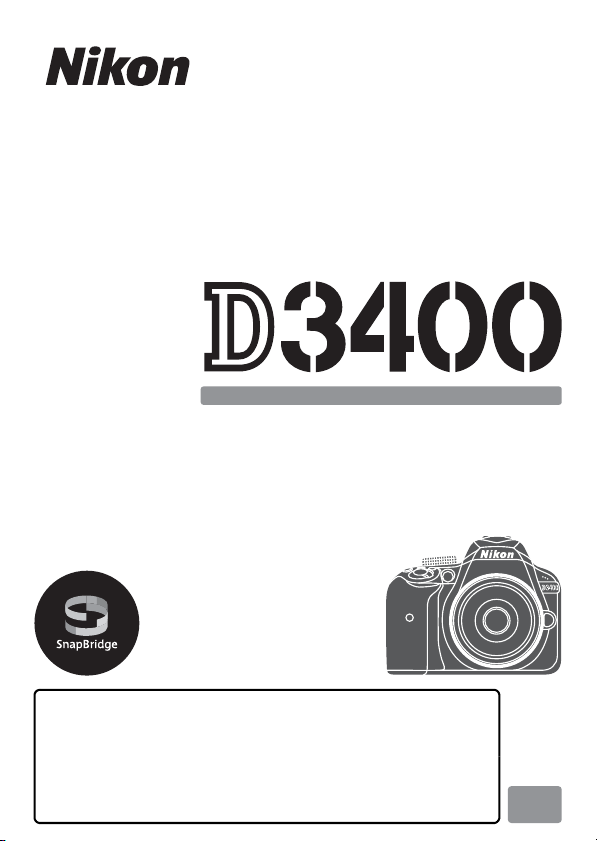
디지털 카메라
사용설명서
Kr
•카메라를 사용하기 전에 본 설명서를 끝까지 읽으십시오.
•카메라를 올바르게 사용하려면 “안전상의 주의”(xi페이지)
를 읽으십시오.
•본 설명서를 읽은 후 나중에 참조할 수 있도록 쉽게 찾을 수
있는 장소에 보관하십시오.
Page 2
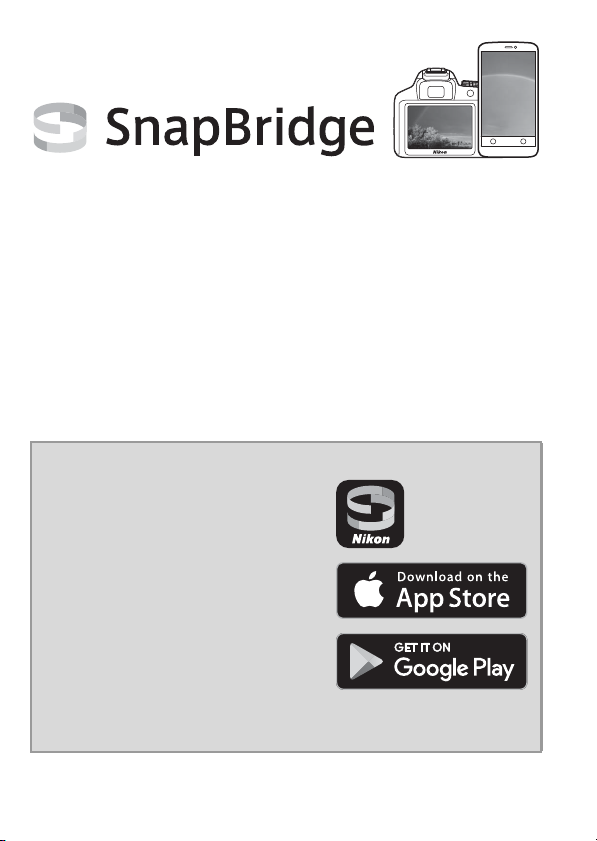
Your images. The world. Connected
Nikon의 새로운 서비스인 SnapBridge 에 오신 여러분을 환영합
니다. SnapBridge 를 통해 더욱 다양한 이미지를 경험하세요.
SnapBridge는
Bluetooth
하여 기존의 카메라와 호환 스마트 장치 사이의 기술적 한계를 극
복합니다. Nikon 카메라와 렌즈에 담은 여러분의 소중한 이야기
가 촬영과 동시에 스마트 장치로 자동 전송됩니다. 힘들이지 않고
도 클라우드 저장 서비스로 업로드하여 스마트 장치에서 마음대
로 액세스할 수 있습니다. 언제 어디서나 원하는 대로 공유할 수 있
습니다.
시작하려면 SnapBridge 앱을 다운로드하십시오!
지금 SnapBridge 앱을 스마트 장치에 다운
로드하여 여러 가지 편리한 기능을 사용해
보십시오. 몇 가지 간단한 절차를 통해 앱
에서 Nikon 카메라와 호환 iPhone
및/또는 iPod touch
체제에서 실행되는 스마트 장치를 연결합
니다. SnapBridge는 Apple App Store
Google Play™ 및 다음 웹 사이트에서 무
료로 다운로드할 수 있습니다.
http://snapbridge.nikon.com
SnapBridge에 대한 최신 정보는 해당 지역의
Nikon 웹사이트를 방문하십시오(
저에너지(BLE) 기술과 전용 앱을 접목
0
, iPad
xix).
또는 Android™ 운영
,
Page 3
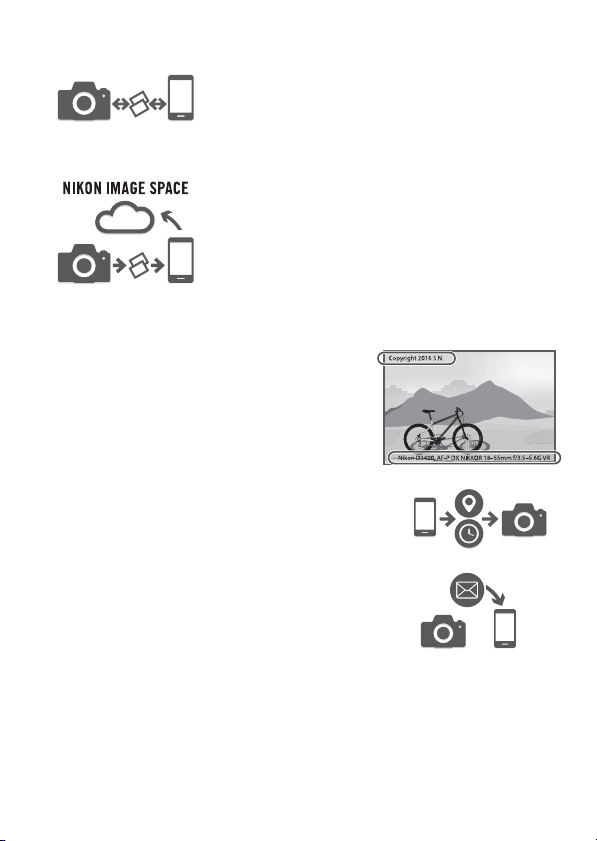
SnapBridge와 함께 하는 신나는 경험
카메라와 스마트 장치가 계속 연결되어 있으므로
카메라에서 스마트 장치로 화상을 자동으로 전송
할 수 있어 이전보다 온라인에서 사진을 더욱 쉽
게 공유할 수 있습 니다.
사진과 썸네일 이미지를 NIKON IMAGE SPACE
클라우드 서비스로 업로드할 수 있습니다
여러분의 삶을 더욱 풍요롭게 하는 다양한 서비스
• 화상에 최대 2개까지 크레딧 정보 삽입
(예: 저작권, 설명, 텍스트 및 로고)
• 카메라 날짜와 시간 정보 및 위치 정보 자
동 업데이트
• 카메라 펌웨어 업데이트 수신
i
Page 4

카메라 사용 지침에 대해서는
시오. 카메라를 잘 활용하려면
든 사용자가 쉽게 볼 수 있는 곳에 보관하시기 바랍니다.
설명서에 사용된 기호
필요한 정보를 손쉽게 찾을 수 있도록 다음 기호가 사용됩니다.
이 아이콘은 주의 즉, 카메라의 손상을 방지하기 위해 사용하
D
기 전에 읽어야 하는 정보를 나타냅니다.
이 아이콘은 주(註) 즉, 카메라를 사용하기 전에 읽어야 하는
A
정보를 나타냅니다.
이 아이콘은 이 설명서의 다른 페이지를 참조하라는 의미입니다.
0
카메라 모니터에 나타 나는 메뉴 항목, 옵션 및 메시지는 굵게 표시됩
니다.
카메라 설정
이 설명서의 내용은 기본 설정 사용을 전제로 한 것입니다.
Nikon Manual Viewer 2
스마트폰이나 태블릿에 Nikon Manual Viewer 2 앱을 설치하
면 언제 어디서나 Nikon 디지털 카메라 설명서를 볼 수 있습니
다. Nikon Manual Viewer 2는 App Store 및 Google Play에 서
무료로 다운로드할 수 있습니다. 앱과 기타 제품 설명서를 다
운로드하려면 인터넷에 연결되어야 하며 통신업체 또는 인터
넷 서비스 제공업체가 인터넷 요금을 부과 할 수 있습니다.
A 안전상의 주의
카메라를 처음 사용하기 전에 먼저 “안전상의 주의”(0 xi~xiv)에
나와 있는 안전 지침을 읽어보십시오.
참조 설명서
사용설명서
(0 vi)를 참조하십
를 끝까지 읽고 모
ii
Page 5
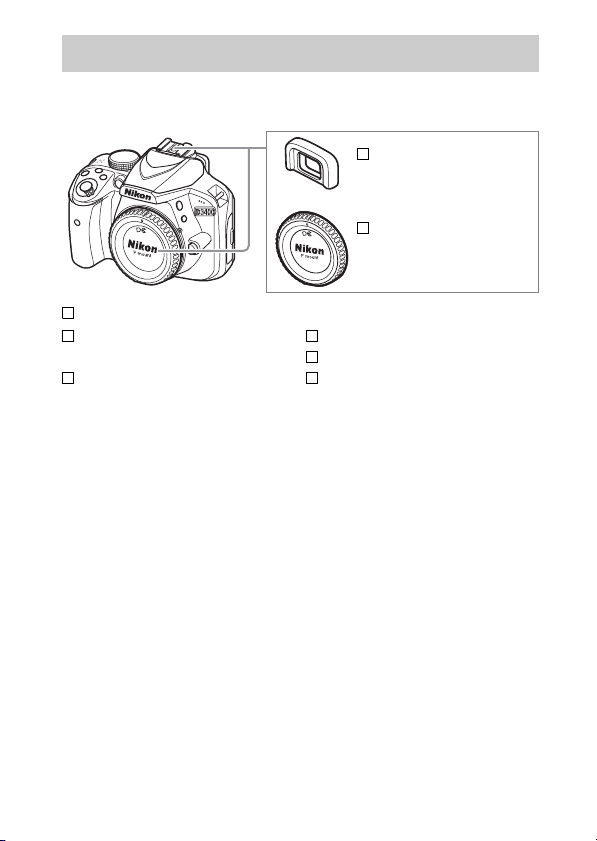
패키지 내용
여기에 열거되어 있는 모든 항목이 카메라에 포함되어 있는지
확인하십시오.
DK-25 고무 아이컵
(카메라에 부착된
상태로 제공)
BF-1B 바 디 캡
D3400 카 메 라
EN-EL14a 충 전식 Li-ion 배터
리(단자 커버 포함)
MH-24 배터리 충전기(필요한
경우 국가 및 지역에 따라 플러
그 어댑터가 제공됨. 모양은 구
매 국가에 따라 다름)
렌즈 키트 옵션을 구매했다면 패키지에 렌즈가 들어있는지 확
인합니다.
메모리 카드는 별매입니다(
한 카메라에는 메뉴와 메시지가 영어와 일본어로만 표시되며
다른 언어는 지원되지 않습니다. 이로 인해 불편을 드려서 죄
송합니다.
AN-DC3 스 트 랩
사용설명서(본 책자)
보증서
0 84). 일본에서 구입
iii
Page 6
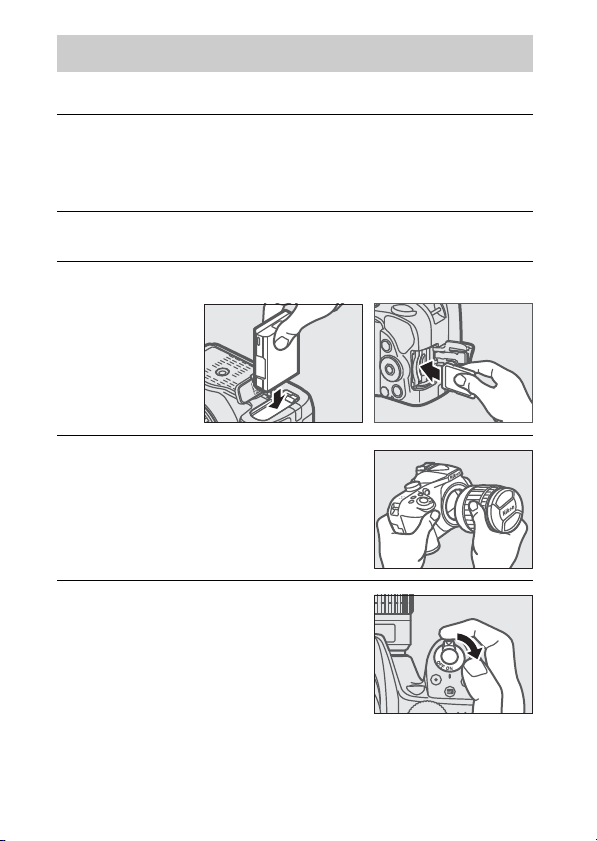
퀵 스타트 가이드
D3400으로 촬영을 빨리 시작하려면 다음 단계를 따르십시오.
1 카메라 스트랩을 연결합니다(0 10).
그림과 같이 스트랩을 부착합니다.
서도 반복합니다.
두 번째 연결부에 대해
2 배터리를 충전합니다(0 10).
3 배터리와 메모리 카드를 삽입합니다(0 12).
4 렌즈를 부착합니다(0 15).
5 카메라의 전원을 켭니다(0 17).
iv
Page 7
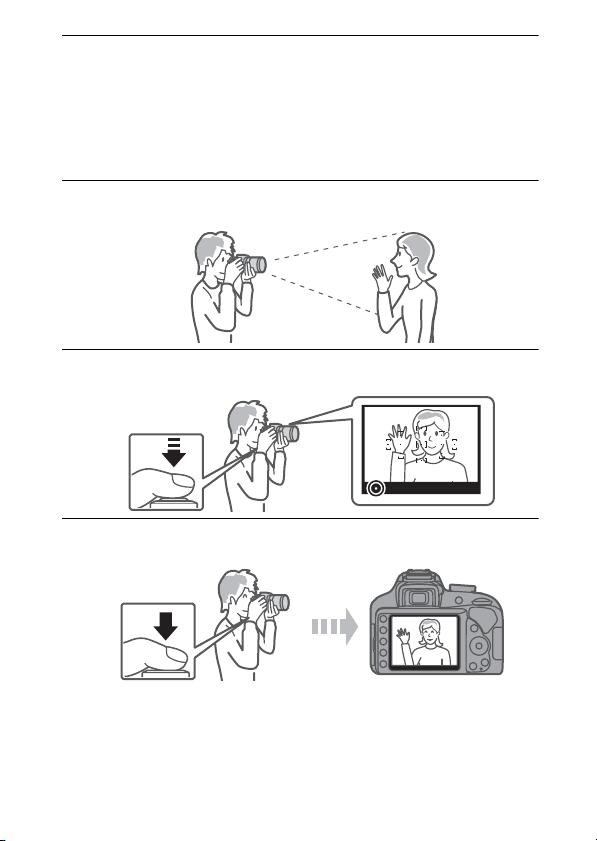
6 언어를 선택하고 시계를 설정합니다(0 17).
언어를 선택하면 카메라와 스마트 장치를 연결하라는 메시
지가 표시됩니다. 연결하지 않고 종료하려면 G 버튼을
누릅니다. 화면에 나타나는 지시에 따라 시계를 설정합니
다.
7 사진의 구도를 잡습니다(0 27).
8 셔터 버튼을 반누름합니다(0 30).
9 촬영합니다(0 31).
v
Page 8
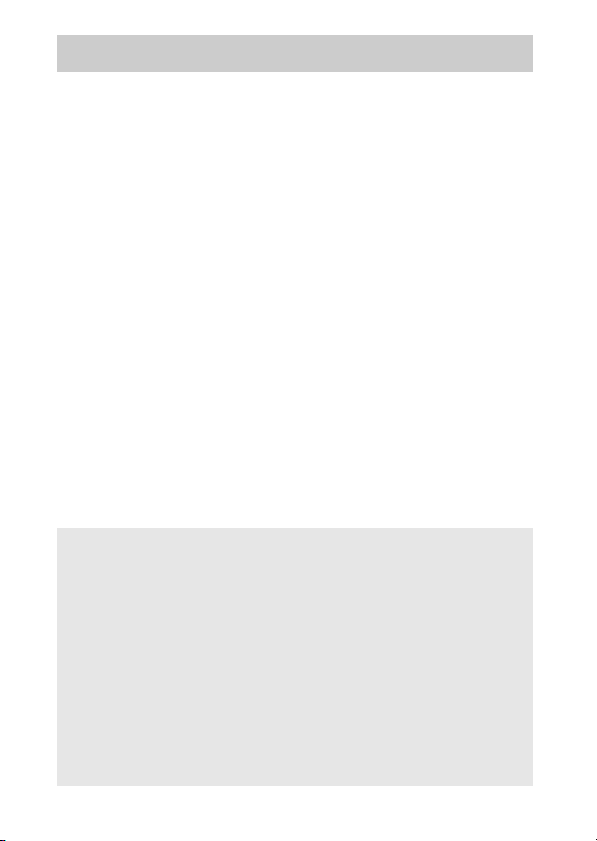
참조 설명서
Nikon 카메라 사용 방법에 대한 자세한 내용은 아래 나열된 웹
사이트에서 카메라
조하십시오. Adobe Reader로
1 컴퓨터에 웹 브라우저를 설치하고 Nikon 설명서 다운로드
사이트(http://downloadcenter.nikonimglib.com/)를 엽니다.
2
원하는 제품 페이지를 탐색하여 설명서를 다운로드합니다.
A ViewNX-i 및 Capture NX-D 소프트웨어
ViewNX-i를 사용하여 사진을 미세 조 정하거나 보려는 화상을 컴퓨
터에 복사합니다. 다음 웹사이트에서 ViewNX-i를 다운로드할 수 있
습니다.
http://downloadcenter.nikonimglib.com/
Capture NX-D를 사용하여 컴퓨터에 복사한 화상을 미세 조정하고
NEF (RAW) 화상을 다른 형식으로 변환합니다. Capture NX-D는 다
음 주소에서 다운로드할 수 있습니다.
http://downloadcenter.nikonimglib.com/
이 웹사이트를 방문하여 시스템 요구 사항을 포함한 Nikon 소프트
웨어에 대한 최신 정보를 참조할 수도 있습니다.
참조 설명서
PDF 사본을 다운로드하여 참
참조 설명서
를 볼 수 있습니다.
vi
Page 9
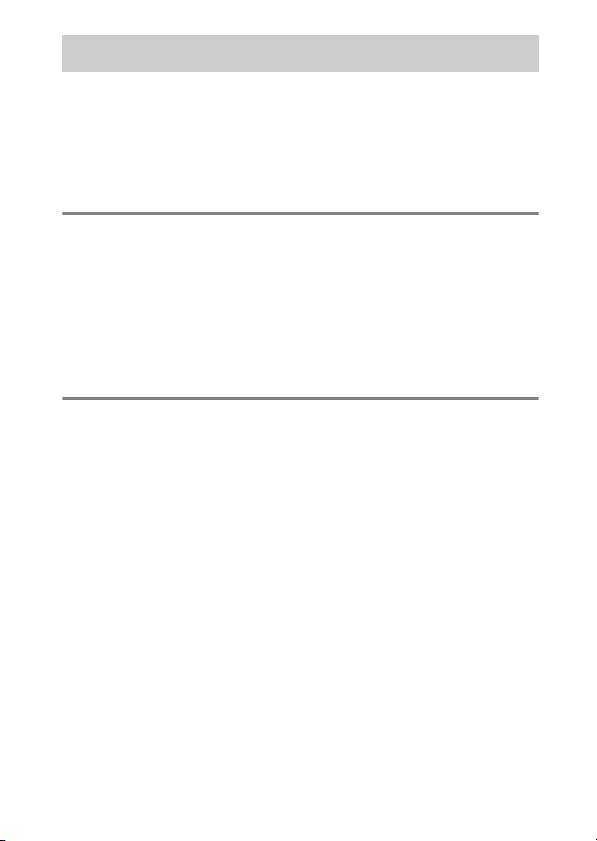
목차
패키 지 내용 ................................................................. iii
안전상의 주의.............................................................. xi
주의 사 항.................................................................... xv
블루투스 .................................................................... xx
사용하기 전에 1
카메라 알아보기 ........................................................... 1
카메 라 본체 ................................................................ 1
뷰파인더 .................................................................... 4
모드 다 이 얼 ................................................................ 5
I (E/#) 버 튼 ............................................................. 6
정보 표 시.................................................................... 7
첫 단계 10
카메라 스 트랩 부착 ................................................... 10
배터 리 충전 .............................................................. 10
배터리와 메모리 카드 삽입 ........................................ 12
렌즈 부 착.................................................................. 15
카메 라 설정 .............................................................. 17
뷰파인더 초점 맞추기................................................ 25
배터 리 잔량 과 촬 영 가 능 매수 .................................... 26
vii
Page 10

기본 촬영 및 재생 27
“간편 촬영” 모드(i와 j)............................................ 27
사진 보 기.................................................................. 35
불필요한 사진 삭제 ................................................... 37
동영상 녹화 ................................................................ 38
동영상 보기 .............................................................. 42
불필요한 동영상 삭제................................................ 44
가이드 모드 45
가이 드 ........................................................................ 45
가이드 모드 메 뉴....................................................... 46
가이드 사용 .............................................................. 49
피사체나 장면에 적합한 설정(장면 모드) 51
k 인 물 ................................................................ 51
l 풍 경 ................................................................ 51
p 아 이들 스 냅 ..................................................... 51
m 스 포 츠 ............................................................. 52
n 클 로즈 업 ......................................................... 52
o 야 경 인 물 ......................................................... 52
viii
Page 11
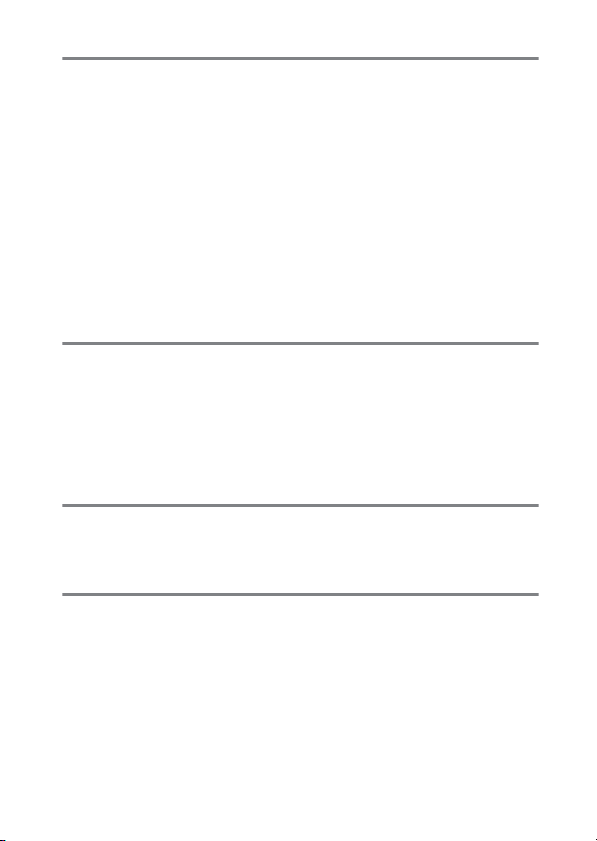
특수 효과 53
% 나 이 트 비 전 ..................................................... 53
S 고 선명 ............................................................. 54
T 팝 컬 러 ........................................................... 54
U 포토 일러스트.................................................. 54
' 토 이 카 메라 효과 .............................................. 54
( 미니어처 효과.................................................. 54
3 특 정 색 상만 살리 기 .......................................... 54
1 실 루엣 ............................................................. 55
2 하 이키 ............................................................. 55
3 로 우키 ............................................................. 55
라이 브 뷰에 서 사 용할 수 있 는 옵 션............................. 56
P, S, A 및 M 모 드 62
P 모드(자동 프로그램) .............................................. 63
S 모 드(셔 터 우 선) ..................................................... 63
A 모 드(조 리개 우선) ................................................. 64
M 모 드(수 동)............................................................ 65
노출 보 정.................................................................. 67
카메라 메뉴 69
메뉴 옵 션.................................................................... 70
카메 라 메뉴 사용 ....................................................... 73
ViewNX-i 76
ViewNX-i 설 치............................................................ 76
ViewNX-i 사 용............................................................ 77
컴퓨터에 화상 복사 ................................................... 77
ix
Page 12
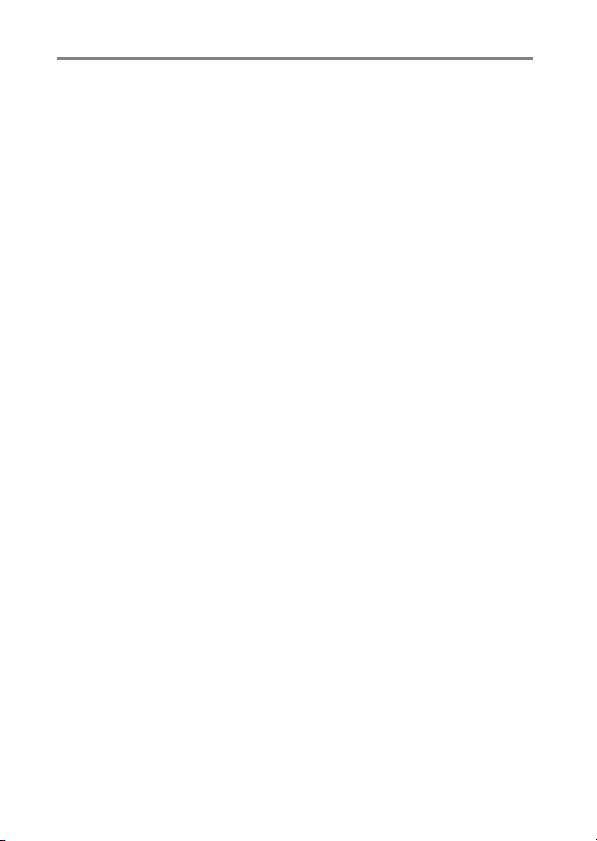
부록 80
호환 가 능한 렌 즈......................................................... 80
기타 액세서리............................................................. 82
카메라 취급 ................................................................ 85
보관 ......................................................................... 85
청소 ......................................................................... 85
카메 라 및 배 터리 취급: 주의 ......................................... 86
오류 메 시지 ................................................................ 90
사양 ........................................................................... 94
배터리 수명 .............................................................. 110
x
Page 13

안전상의 주의
제품이 손상되거나 사용자나 타인이 상해를 입지 않도록 제품을 사용하기
전에 “안전상의 주의”에 나와 있는 모든 내용을 읽으십시오.
안전 지침은 모든 사용자가 읽을 수 있는 곳에 보관하십시오.
위험: 이 아이콘이 표시된 주의사항을 지키지 않을 경우 사망이나 심각
한 상해를 입을 위험이 큽니다.
경고: 이 아이콘이 표시된 주의사항을 지키지 않을 경우 사망이나 심각
한 상해를 입을 수 있습니다.
주의: 이 아이콘이 표시된 주의사항을 지키지 않을 경우 상해를 입거나
제품이 손상될 수 있습니다.
경고
• 걷거나 자동차를 운전하는 중에 사용하지 마십시오.
이 주의사항을 지키지 않으면 사고가 나거나 다른 상해를 입을 수 있습니
다.
• 이 제품을 분해하거나 개조하지 마십시오. 떨어뜨리거나 다른 사고로 인
해 노출된 내부를 만지지 마십시오.
이 주의사항을 지키지 않으면 감전이나 다른 상해를 입을 수 있습니다.
• 제품에서 연기가 나거나 제품이 뜨겁거나 이상한 냄새가 나는 등 이상 징
후가 발견되면 배터리 또는 전원을 즉시 분리하십시오.
계속 사용할 경우 화재가 발생하거나 화상 또는 다른 상해를 입을 수 있
습니다.
• 건조한 곳에 보관하십시오. 젖은 손으로 만지지 마십시오. 젖은 손으로
플러그를 만지지 마십시오.
이 주의사항을 지키지 않으면 화재가 발생하거나 감전될 수 있습니다.
• 제품이 켜져 있거나 전원이 연결되어 있는 동안에는 제품에 피부가 장시
간 닿지 않도록 하십시오.
이 주의사항을 지키지 않으면 저온 화상을 입을 수 있습니다.
• 프로판, 가솔린, 에어로졸과 같은 가연성 가스 또는 분진이 있을 경우에
는 제품을 사용하지 마십시오.
이 주의사항을 지키지 않으면 폭발이나 화재가 발생할 수 있습니다.
xi
Page 14
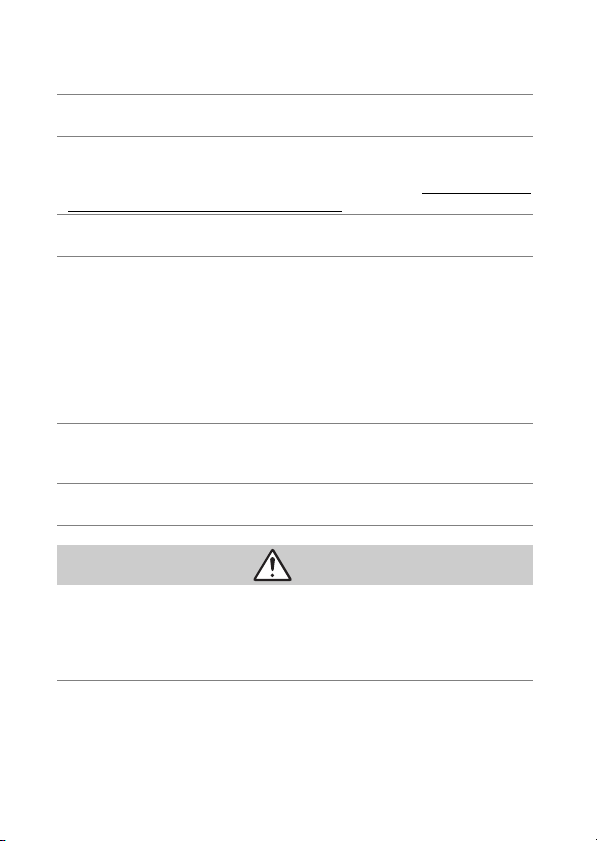
• 렌즈나 카메라를 통해 태양이나 다른 밝은 광원을 직접 쳐다보지 마십시
오.
이 주의사항을 지키지 않으면 시력이 손상될 수 있습니다.
• 자동차 운전자를 향해 플래시나 AF 보조광을 터트리지 마십시오.
이 주의사항을 지키지 않으면 사고가 날 수 있습니다.
• 어린이의 손이 닿지 않는 곳에 두십시오.
이 주의사항을 지키지 않으면 상해를 입거나 제품이 고장 날 수 있습니다.
또한 작은 부품을 잘못 삼키면 질식될 위험이 있습니다. 어린이가 부품을
삼켰을 경우 즉시 응급 처치를 해야 합니다.
• 스트랩을 목에 걸거나 싸매거나 감지 마십시오.
이 주의사항을 지키지 않으면 사고가 날 수 있습니다.
• 이 제품 전용이 아닌 배터리, 충전기 또는 AC 어댑터를 사용하지 마십시
오. 이 제품과 함께 사용하도록 지정된 배터리, 충전기 및 AC 어댑터를
사용할 경우 다음 사항에 유의하십시오.
- 코드나 케이블을 손상시키거나 변형시키거나 세게 잡아당기거나 구
부리지 마십시오 . 코드나 케이블을 무거운 물체 아래에 두거나 열이
나 화염에 노출시키지 마십시오.
- 전압을 변환하도록 설계된 여행용 컨버터나 어댑터나 DC/AC 인버터
를 사용하지 마십시오 .
이 주의사항을 지키지 않으면 화재가 발생하거나 감전될 수 있습니다.
• 뇌우가 내리는 동안 제품을 충전하거나 AC 어댑터를 사용할 때는 플러
그를 만지지 마십시오.
이 주의사항을 지키지 않으면 감전될 수 있습니다.
• 극고온이나 극저온 장소에서는 맨손으로 만지지 마십시오.
이 주의사항을 지키지 않으면 화상이나 동상을 입을 수 있습니다.
주의
• 렌즈를 태양이나 다른 강한 광원을 향하게 두지 마십시오.
렌즈를 통해 초점에 모아진 빛으로 화재가 발생하거나 제품 내부가 손상
될 수 있습니다. 역광을 받는 피사체를 촬영할 때는 태양을 프레임에서
충분히 멀리 떨어뜨려 두십시오. 태양이 프레임 가까이에 있을 경우 태
양광이 카메라 내부에 초점을 형성해 화재가 발생할 수 있습니다.
xii
Page 15
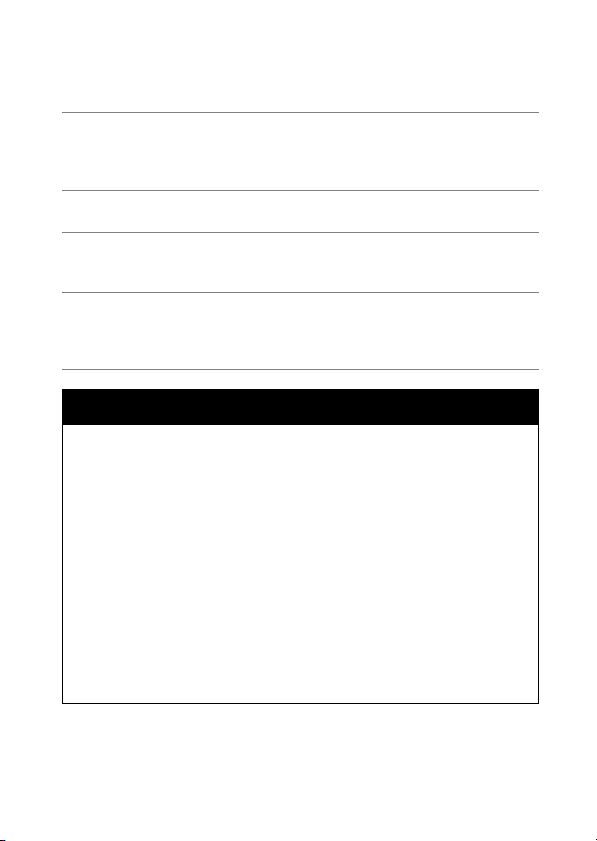
• 사용 금지된 경우에는 제품을 끄십시오. 무선 장비 사용이 금지된 경우
에는 무선 기능을 사용하지 마십시오.
이 제품에서 방출되는 무선 주파수로 인해 항공기나 병원 또는 기타 의료
시설에 설치된 장비에 간섭이 발생할 수 있습니다.
• 장시간 제품을 사용하지 않을 경우 배터리 를 제거하고 AC 어댑터를 분
리하십시오.
이 주의사항을 지키지 않으면 화재가 발생하거나 제품이 고장 날 수 있습
니다.
• 렌즈의 움직이는 부품이나 다른 움직이는 부품을 만지지 마십시오.
이 주의사항을 지키지 않으면 상해를 입을 수 있습니다.
• 피부나 물체와 접촉한 상태에서 또는 가까이에서 플래시를 터뜨리지 마
십시오.
이 주의사항을 지키지 않으면 화상을 입거나 화재가 발생할 수 있습니다.
• 밀폐된 자동차나 직사광선이 비치는 곳과 같이 온도가 매우 높은 장소에
장시간 제품을 노출하지 마십시오.
이 주의사항을 지키지 않으면 화재가 발생하거나 제품이 고장 날 수 있습
니다.
경고 (배터리)
발연, 화재, 폭발 등의 위험을 수반할 수 있으니 다음 사항을 지켜주시기
바랍니다.
• 육안으로 식별이 가능할 정도의 부풀음이 발생된 전지는 위험할 수 있
으므로 제조자 또는 판매자로 즉시 문의할 것
• 지정된 정품 충전기만을 사용할 것
• 화기에 가까이 하지 말 것(전자레인지에 넣지 말 것)
• 여름철 자동차 내부에 방치하지 말 것
• 찜질방 등 고온 다습한 곳에서 보관, 사용하지 말 것
• 전지 단자에 목걸이, 동전, 열쇠, 시계 등 금속 제품이 닿지 않도록 주의
할 것
• 휴대 기기, 제조 업체가 보증한 리튬 2차전지 사용할 것
• 분해, 압착, 관통 등의 행위를 하지 말 것
• 높은 곳에서 떨어뜨리는 등 비정상적 충격을 주지 말 것
• 60 °C이상의 고온에 노출하지 말 것
• 습기에 접촉되지 않도록 할 것
xiii
Page 16
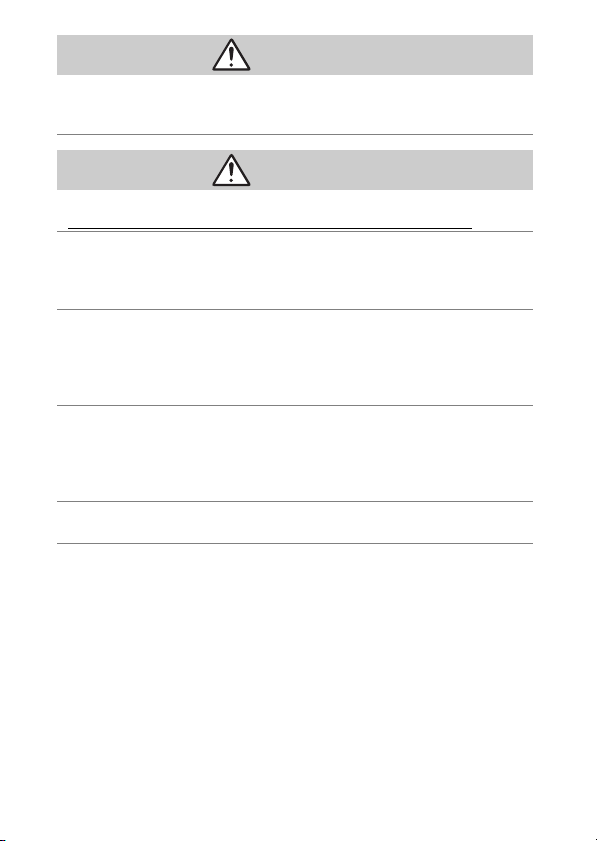
위험 (배터리)
배터리액이 눈에 들어갔을 경우 깨끗한 물로 충분히 씻어내고 응급처치를
하십시오.
즉시 조치를 취하지 않으면 눈이 손상될 수 있습니다.
경고 (배터리)
• 배터리를 어린이의 손이 닿지 않는 곳에 두십시오.
어린이가 배터리를 삼켰을 경우, 즉시 응급조치를 취하십시오.
• 배터리가 물이나 빗물에 젖지 않도록 하십시오.
이 주의사항을 지키지 않으면 화재가 발생하거나 제품이 고장 날 수 있습
니다. 제품이 물에 젖었을 경우 수건 등으로 제품을 즉시 건조시키십시
오.
• 변색이나 변형과 같이 배터리에 변화가 나타날 경우 즉시 사용을 중지하
십시오. 지정된 시간 내에 충전되지 않을 경우 EN-EL14a 충전식 배터리
의 충전을 중단하십시오.
해당 주의사항을 지키지 않으면 배터리가 누액되거나 과열되거나 파손
되거나 화재가 발생할 수 있습니다.
• 배터리를 폐기처분하기 전에 테이프로 배터리 단자를 절연 처리하십시
오.
금속 물체가 단자에 닿으면 과도한 열이 발생하거나 파손되거나 화재가
발생할 수 있습니다. 지역 규정에 따라 배터리를 재활용하거나 폐기처분
하십시오.
•
배터리액이 피부나 옷에 닿을 경우 즉시 깨끗한 물로 여러 번 헹구십시오.
이 주의사항을 지키지 않으면 피부에 염증이 생길 수 있습니다.
xiv
Page 17

주의 사항
• 제품에 포함된 설명서의 어떤 부분
도 Nikon의 사전 승인 없이 여하한
형태와 방법으로든 복제, 전송, 전
사할 수 없으며 검색 시스템에 저장
하거나 다른 언어로 번역할 수 없습
니다.
• Nikon은 본 설명서에 설명된 하드
웨어와 소프트웨어의 모양과 사양
을 사전 통지 없이 언제든지 변경할
수 있는 권한을 보유합니다.
• Nikon은 본 제품의 사용으로 인해
발생한 어떠한 손해에 대해서도 책
임지지 않습니다.
•
본 설명서에 기술된 정보가 정확하
고 완벽하도록 만전을 기했으나, 오
류나 누락을 발견하신 경우에는 가
까운 Nikon 대리점(주소 별도 제공)
에 알려주시면 감사하겠습니다.
xv
Page 18
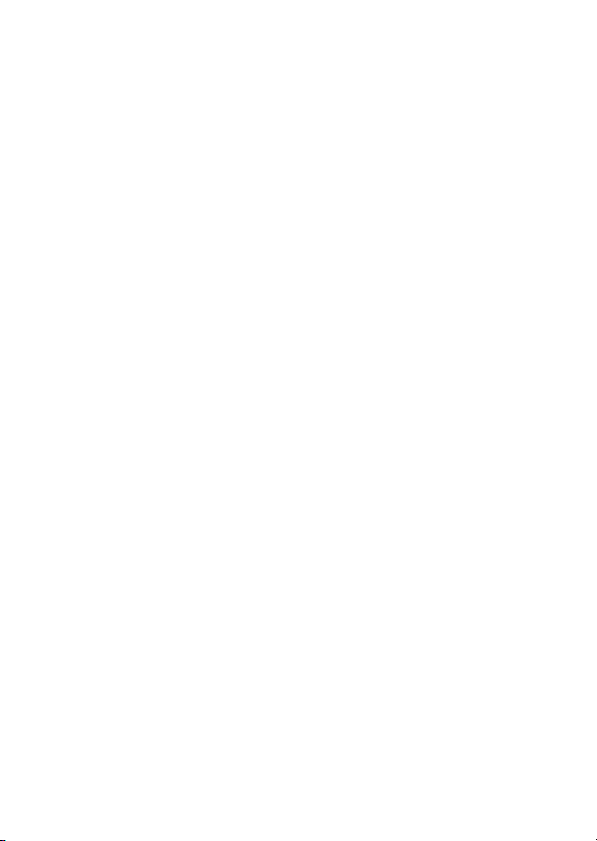
복사 또는 복제 금지에 관한 주의
스캐너, 디지털 카메라 또는 기타 장치를 사용하여 디지털 방식으로 복사
또는 복제된 자료를 단순히 소지하는 행위만으로도 법에 의해 처벌을 받을
수 있습니다.
• 법률에 의해 복사 또는 복제가 금지
된 항목
지폐, 동전, 유가 증권, 국채, 지방채
등은 복사나 복제할 수 없으며 이러
한 복사품 또는 복제품에 “견본”이
라는 날인이 찍힌 경우에도 금지됩
니다.
외국에서 유통되는 지폐, 동전, 유
가 증권 등을 복사하거나 복제하는
행위는 금지됩니다.
정부의 사전 허가 없이 정부에서 발
행한 미사용 우표 또는 우편 엽서를
복사하거나 복제하는 행위는 금지
됩니다.
정부에서 발행한 인지나 법으로 명
기된 증명서를 복사하거나 복제하
는 행위는 금지됩니다.
• 특정한 복사품 및 복제품에 관한 주
의사항
정부는 사기업에서 발행한 유가 증
권(주식, 어음, 수표, 상 품권 등 ), 정
기 승차권 , 회수권 등의 복사 또는
복제에 대한 경고를 발령했습니다.
단, 기업이 업무 에 필요한 최소 한의
수량을 제공하는 경우는 예외로 합
니다. 아울러, 정부가 발행한 여권,
공공기관과 민간 단체가 발행한 허
가증, 신분증, 기타 통행증이나 식권
등의 티켓을 복사하거나 복제하지
마십시오.
• 저작권 고지 준수
저작권법에 따라 저작권 보유자의
승인 없이 카메라로 저작권이 있는
작품을 촬영한 사진이나 동영상 녹
화물을 사용할 수 없습니다. 개인적
으로 사용할 경우는 예외입니다. 그
러나 개인적인 용도일 경우에도 전
시회 또는 라이브 공연을 촬영한 사
진이나 녹화물은 제한될 수 있습니
다.
xvi
Page 19
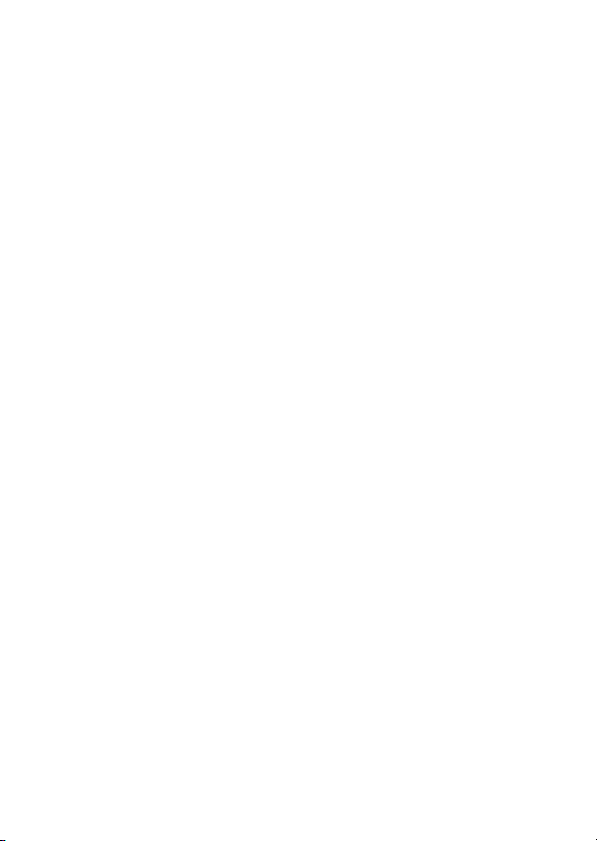
데이터 저장장치의 처분에 대하여
이미지를 삭제하거나 메모리 카드 또는 기타 데이터 저장장치를 포맷하더
라도 원본 이미지 데이터는 완전히 삭제되지 않는 점에 유의하십시오. 시
판되는 소프트웨어를 사용하여 폐기된 저장장치에서 삭제된 파일을 복원
시켜 개인의 이미지 데이터를 악의적으로 사용하는 경우도 있습니다. 이러
한 데이터의 프라이버시를 보장하는 것은 사용자의 책임입니다.
데이터 저장장치를 버리거나 타인에게 소유권을 양도하기 전에, 시판되는
삭제 소프트웨어를 사용하여 모든 데이터를 삭제하거나 또는 장치를 포맷
한 다음 개인 정보가 들어 있지 않은 이미지(예를 들어 빈 하늘 화상)로 가
득 채우십시오. 데이터 저장장치를 물리적으로 파괴할 경우에는 부상을 입
지 않도록 주의해야 합니다.
또한 카메라를 폐기하거나 소유권을 다른 사람에게 이전하기 전에 카메라
설정 메뉴에서 모든 설정 초기화 옵션을 사용하여 개인 네트워크 정보를
모두 삭제해야 합니다.
xvii
Page 20
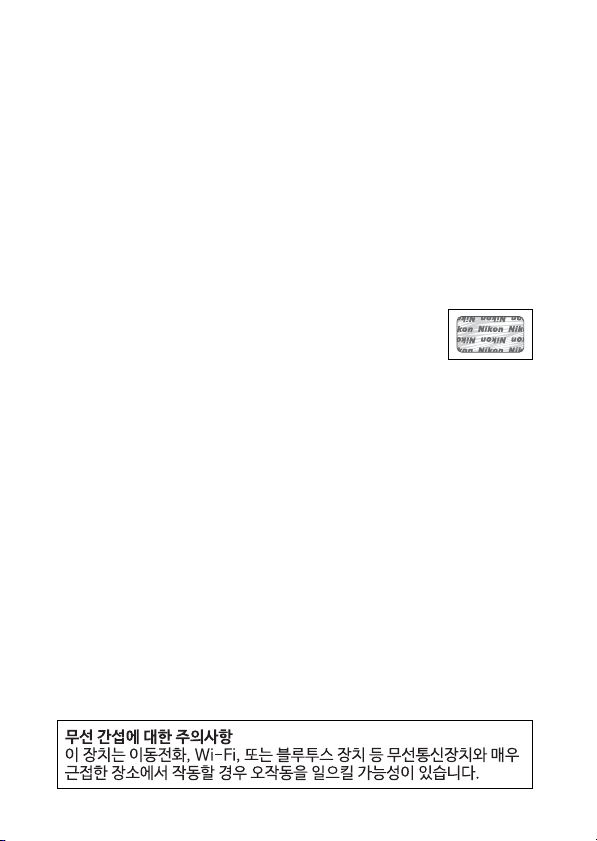
AVC Patent Portfolio License
이 제품은 AVC Patent Portfolio License 하에 사용자의 개인적이고 비상
업적인 사용에 대하여 (i) AVC 표준에 일치하는 비디오(“AVC 비디오”) 인
코딩 및/또는 (ii) 개인적이고 비상업적인 활동과 관련하여 사용자가 인코
딩했거나 AVC 비디오 제공 라이센스가 있는 비디오 제공업체로부터 받은
AVC 비디오 디코딩의 용도로 허가를 받았습니다. 다른 용도로는 라이센스
가 부여되지 않으며 그러한 의미를 함축하고 있지도 않습니다. MPEG LA,
L.L.C.에 서 제공 하는 추가 정보 는 http://www.mpegla.com을 참조하십시오.
Nikon 브랜드의 전자 액세서리만 사용할 것
Nikon 카메라는 최고의 표준에 따라 설계되었으며 복잡한 전자회로를 포
함하고 있습니다. 본 Nikon 디지털 카메라 전용으로 Nikon의 승인을 받은
Nikon 브랜드 전자 액세서리(충전기, 배터리, AC 어댑터, 플래시 액세서리
포함)만이 이 전자회로의 작동 및 안전 요건 내에서 작동하도록 설계되고
검증되었습니다.
Nikon 브랜드가 아닌 전자 액세서리를 사용할 경우 카메라
가 손상될 수 있으며 Nikon의 보증을 받지 못할 수도 있습니
다. 오른쪽에 표시된 Nikon 홀로그램이 부착되지 않은 타사
의 충전식 Li-ion 배터리는 카메라의 정상 작동을 방해하거
나 배터리의 과열, 점화, 파열, 누출을 초래할 수 있습니다.
Nikon 브랜드 액세서리에 관한 자세한 내용은 가까운 니콘 고객서비스센
터에 문의하십시오.
xviii
Page 21
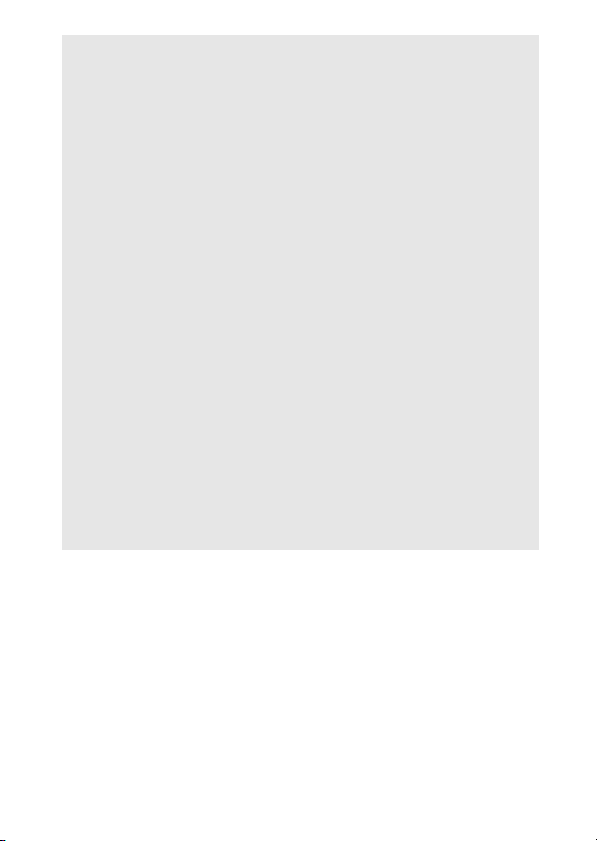
D Nikon 브랜드 액세서리만 사용할 것
작동 및 안전 요구 사항에 따라 설계되고 입 증된 제품은 Nikon 디지
털 카메라 전용 제품으로 Nikon이 인증한 Nikon 브랜드 액세서리뿐
입니다. N
될 수 있으며 N
IKON 액세서리 이외의 제품을 사용할 경우 카메라가 손상
IKON의 보증을 받지 못할 수 도 있습니다.
A 중요한 화상을 촬영하기 전에
결혼식 같은 중요한 행사에서 화상을 찍거나 여행에 카메라를 가지
고 갈 때는 미리 시험 촬영을 하여 카메라가 정상적으로 작동하는지
확인하십시오. Nikon은 제품의 오작동으로 발생하는 손상 또는 손
해에 대해 책임을 지지 않습니다.
A 평생 교육
지속적인 제품 지원과 교육에 대한 Nikon의 “평생 교육”의 일환으
로 아래 사이트에서 지속적으로 업데이트되는 온라인 정보를 보실
수 있습니다.
• 한국 사용자의 경우: http://www.nikon-image.co.kr/
• 미국 사용자: http://www.nikonusa.com/
• 유럽 및 아프리카 사용자: http://www.europe-nikon.com/support/
• 아시아, 오세아니아, 중동 사용자: http://www.nikon-asia.com/
최신 제품 정보, 팁, 자주 묻는 질문(FAQ)에 대한 답변 및 디지 털 이
미지와 사진촬영에 관한 일반 권고의 최신 정보를 확인하시려면 이
사이트를 방문하시기 바랍니다. 그 밖의 정보는 가까운 Nikon 판매
점에서 얻으실 수 있습니다. 연락처 정보는 다음 URL을 참조하십시
오. http://imaging.nikon.com/
xix
Page 22
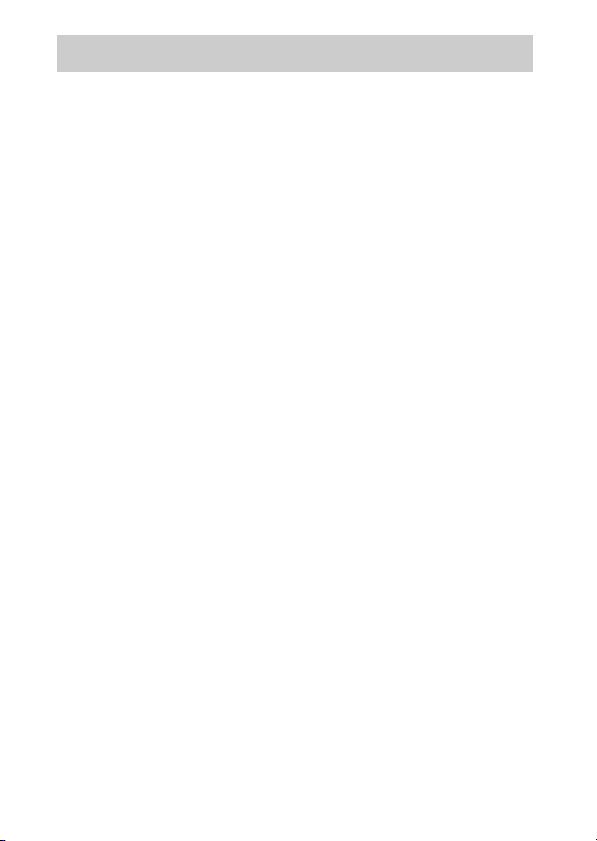
블루투스
이 제품은 미국 수출 관리 규정(EAR)의 통제를 받습니다. 쿠바, 이란, 북한,
수단, 시리아(목록은 변경될 수 있음)는 수출 금지 또는 특별 규제 대상국입
니다. 그 외 국가로 수출 할 경우 미국 정부의 승인은 필요하지 않습니다.
일부 국가나 지역에서는 무선 장치 사용이 금지될 수 있습니다. 구매국가
이외 지역에서 제품의 무선 기능을 사용할 경우 먼저 니콘 서비스 지정점
에 문의하십시오.
xx
Page 23
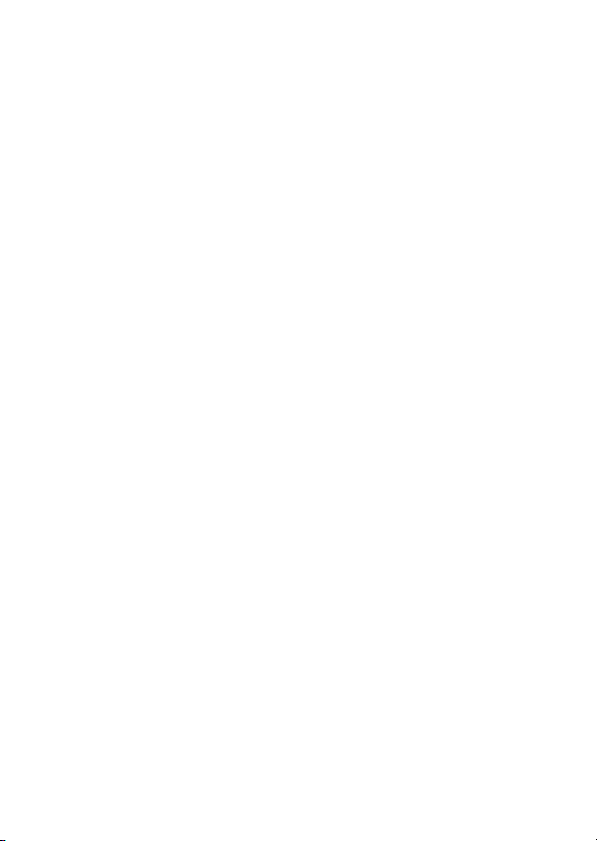
한국 고객을 위한 참고 사항
해당 무선설비는 운용 중 전파혼신 가능성이 있습니다.
해당 무선설비는 전파혼신 가능성이 있으므로 인명안전과 관련된 서비스
는 할 수 없습니다.
xxi
Page 24

보안
이 제품의 혜택은 다른 사용자들이 범위 내에 어느 위치에서도 무선 데이
터를 교환할 수 있도록 자유롭게 연결하도록 해주지만 보안이 설정되지 않
을 경우 다음 사항이 발생할 수 있습니다.
• 데이터 도용: 악의적인 제3자가 무선 전송을 가로채 사용자 ID, 암호, 기
타 개인정보를 훔쳐갈 수 있습니다.
• 허가되지 않은 액세스: 허가되지 않은 사용자가 네트워크에 접근할 수 있
으며 데이터를 변경하거나 다른 악의적인 행위를 할 수 있습니다. 무선 네
트워크의 설계로 인해, 보안이 가동 중이라 할지라도 특수한 공격으로 허
가받지 않은 접근이 허용될 수 있습니다.
• 안전하지 않은 네트워크: 오픈 네트워크에 연결하면 무단 액세스의 위험
이 있습니다. 보안 네트워크만 사용합니다.
xxii
Page 25
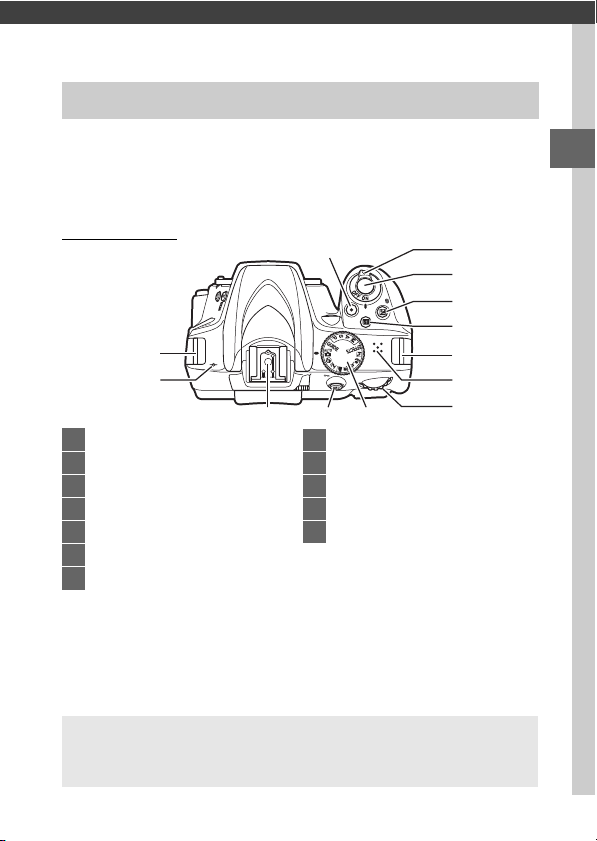
사용하기 전에
카메라 알아보기
카메라 제어와 표시에 관하여 확인해 보십시오. 이 부분에 표
시를 해두시고 설명서의 나머지를 읽어가면서 참조하면 도움
이 될 수 있습니다.
카메라 본체
21
3
4
5
6
12
91011
1
동영상 녹화 버튼 ................. 39
2
전원 스 위치 ...................18, 23
3
셔터 버 튼.......................30, 31
4
E/N 버 튼 ......................65, 67
5
R (정 보) 버 튼..................7, 26
6
카메라 스트랩 연 결부 .......... 10
7
스피커
8
커맨드 다이얼
9
모드 다 이얼 .......................... 5
10
A/L 버 튼 ......................... 71
11
액세서리 슈(별매 플래시용)
12
거리기준 마크(E)
D 스피커
스피커를 자기 장치 가까이에 두지 마십시오. 이 주의사항을 지키지
않으면 자기 장치에 기록된 데이터가 손상될 수 있습니다.
6
7
8
1
Page 26
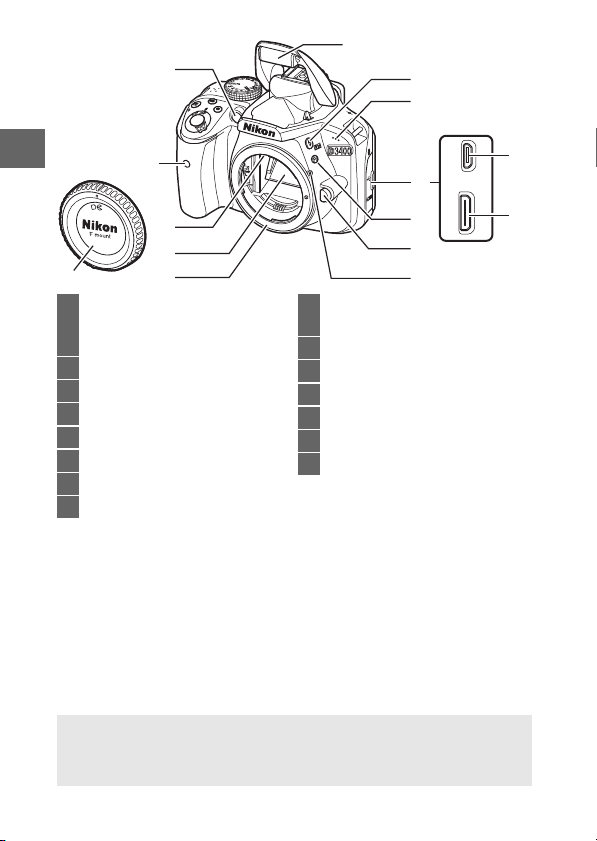
2
1
3
4
9
5
10
11
13
1
AF 보조광
셀프타이머 램프
적목 감소 램프
2
내장 플 래시......................... 33
3
M/ Y 버 튼 ..........................62
4
마이크 ................................ 41
5
커넥터 커버
6
Fn 버 튼................................ 71
7
렌즈 분 리 버튼 .................... 16
8
렌즈 장 착 마크 .................... 15
12
9
ML-L3 리모콘용 리모콘 수광부
......................................... 84
10
CPU 신 호 접 점
11
미러
12
렌즈 마 운트 ........................ 15
13
바디 캡 ..................... iii, 15, 83
14
USB 커 넥터 ......................... 77
15
HDMI 커넥터
6
7
8
D 커넥터 커버 닫기
커넥터를 사용하지 않을 때는 커넥터 커버를 닫아 두십시오. 커넥터
에 이물질이 있으면 데이터가 제대로 전송되지 않을 수 있습니다.
14
15
2
Page 27
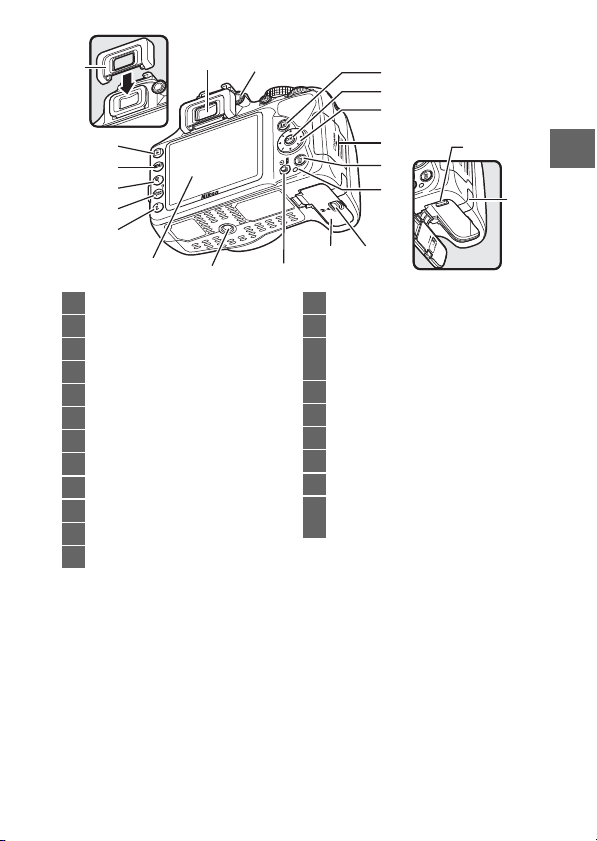
1
2
4
5
6
7
8
19
1
고무 아이컵
2
뷰파인더 아이피스 ...........4, 25
3
시도 조 절 레 버 .................... 25
4
K 버 튼 ............................... 35
5
G 버 튼 ............................ 69
6
X 버 튼 ...........................33, 35
7
W/Q 버 튼......................35, 73
8
P 버 튼 .................................. 9
9
a 버 튼 ..........................27, 38
10
J (OK) 버 튼....................... 73
11
멀티 셀 렉터 ........................ 73
12
메모리 카드 슬롯 커버....12, 13
18 17
3
9
10
11
12
20
13
14
21
1516
13
O 버 튼 ................................ 37
14
메모리 카드 액세스 램프 ...... 31
15
배터리실 커버 개폐레버
....................................12, 13
16
배터리실 커버................ 12, 13
17
I/E/# 버 튼 ......................... 6
18
삼각대 소켓
19
모니터 .......................7, 27, 35
20
배터리 고정레버 ............12, 13
21
별매품 파워 커넥터용 파워
커넥터 커버
3
Page 28
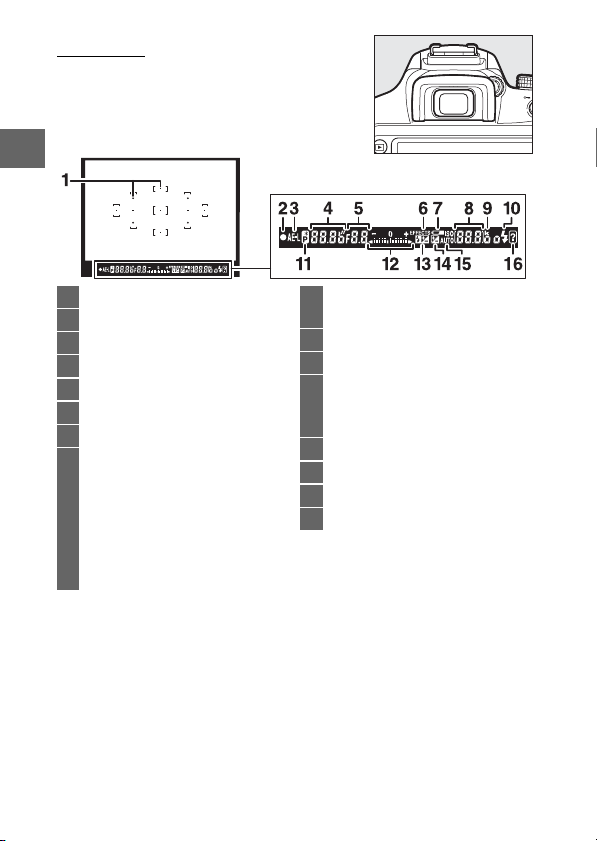
뷰파인더
1
초점 포 인트......................... 29
2
초점 표 시............................ 30
3
자동노출(AE) 고정 표시
4
셔터 속 도............................ 66
5
조리개(조 리개 값)............... 66
6
특수 효 과 모드 표 시 .............53
7
배터리 부족 경 고 .................26
8
촬영 가 능 매수 .................... 26
메모리 용량이 꽉 차기 전
연속 촬영 가능 컷수
화이트 밸런스 기록 표시
노출 보 정값......................... 67
조광 보정값
ISO 감 도 ............................... 9
9
“k”(메모리가 1,000컷 이상 남아
있을 때 표시됨) ..................26
10
레디 라 이트 표 시 .................33
11
프로그램 시프트 표시
12
노출 표 시 ............................66
노출 보 정 표시 .....................67
초점 에이드
13
조광 보 정 표 시.......................9
14
노출 보 정 표시 .....................67
15
ISO 자동 제어 표시
16
경고 표 시 ............................90
주의: 모든 표시가 예시 목적으로 켜진 상태로 표시됩니다.
4
Page 29
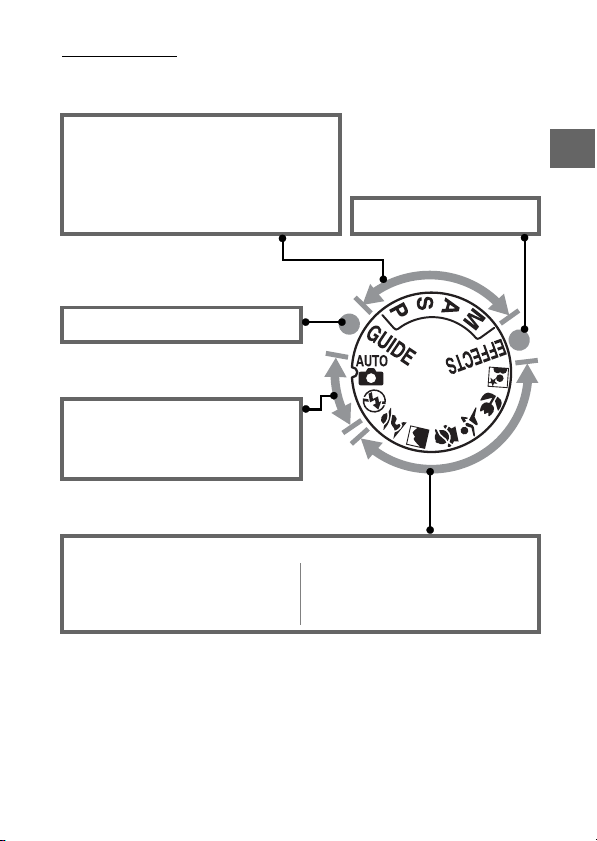
모드 다이얼
이 카메라에서는 다음 촬영 모드와 g 모드를 선택할 수 있
습니다.
P, S, A, M 모 드
• P—자동 프로그램 (0 62, 63)
• S—셔터 우선 (0 62, 63)
• A—조리개 우선 (0 62, 64)
• M—수동 (0 62, 65)
g 모드(0 45)
자동 모드
• i 자동(0 27)
• j 자동(플 래시 OFF)(0 27)
장면 모드
• k 인물(0 51)
• l 풍경(0 51)
• p 아이들 스냅(0 51)
특수 효과 모드(0 53)
• m 스포츠(0 52)
• n 클로즈 업(0 52)
• o 야경 인물(0 52)
5
Page 30
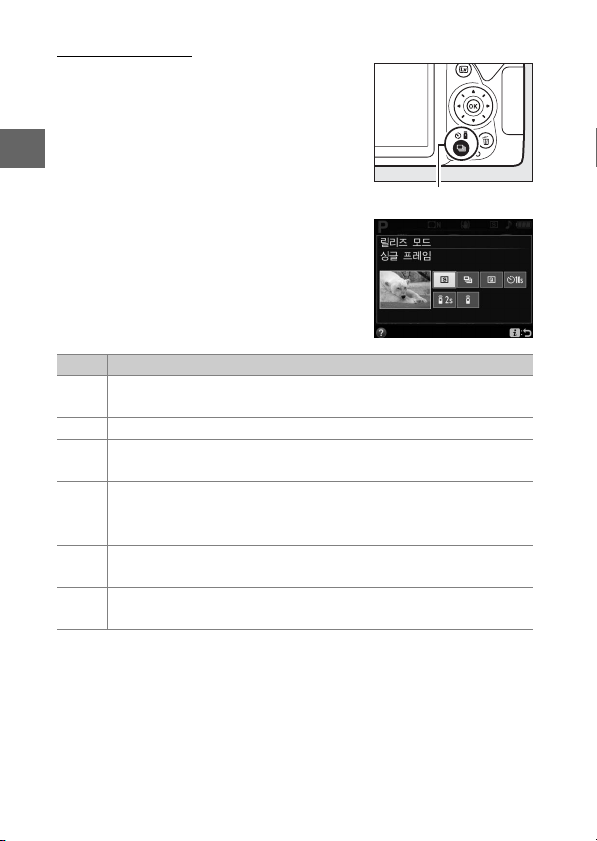
I (E/#) 버 튼
I (E/#
) 버 튼
셔터를 릴리즈(릴리즈 모드)하는 방법
을 선택하려면 I (E/#) 버튼을 누른 다
음 멀티 셀렉터를 사용하여 원하는 옵션
을 선택하고 J를 누릅니다.
모드 설명
싱글 프레임: 셔터 버튼을 누를 때마다 사진이 한 장씩 촬영됩
8
니다.
I
연속: 셔터 버튼을 누를 때마다 사진이 여러 장 촬영됩니다.
정숙 촬영: 카메라 소음이 줄어드는 점을 제외하고 싱글 프레
J
임과 유사한 기능입니다.
셀프 타이머: 셀프 타이머로 촬영합니다. 셔터 버튼을 완전히
E
누르면 타이머가 시작되고 약 10초 후에 셔터가 릴리즈됩니
다.
촬영 대기(ML-L3): 별매품 ML-L3 리모콘의 셔터 버튼을 누
"
르면 2초 후에 셔터가 작동됩니다.
즉시 촬영(ML-L3): 별매품 ML-L3 리모콘의 셔터 버튼을 누
#
르면 셔터가 작동됩니다.
6
Page 31

정보 표시
R
버튼
설정 보기: 정보 표시를 나타내려면, R
버튼을 누릅니다.
1
촬영 모드
i 자동/
j 자 동(플 래시 OFF)....... 27
장면 모 드 ....................... 51
특수 효 과 모 드................ 53
P, S, A, M 모 드 .................. 62
2
Eye-Fi 연 결 표 시................. 71
3
Bluetooth 연 결 표 시............ 19
비행기 탑승 모드 ................. 71
4
비네트 컨트롤 표 시 ............. 70
5
촬영 날 짜 인 쇄 표시............. 71
6
손떨림 보정 표시 ................. 70
7
플래시 제어 표시
별매품 플래시를 위한 조광
보정 표시
8
릴리즈 모드 .......................... 6
9
“전 자음” 표 시 ..................... 71
7
Page 32

10
조리개(조 리개 값)............... 66
조리개 표시......................... 66
11
셔터 속 도............................ 66
셔터 속 도 표시 .................... 66
12
자동노출(AE) 고정 표시
13
AF 영 역 모 드 표 시.................. 9
초점 포 인트......................... 29
14
배터리 잔량 표 시 .................26
15
ISO 감 도 ............................... 9
ISO 감 도 표 시
ISO 자동 제어 표시
16
촬영 가 능 매수 .................... 26
화이트 밸런스 기록 표시
17
“k”(메모리가 1,000컷 이상 남아
있을 때 표시됨) ..................26
18
노출 표 시............................ 66
노출 보 정 표시 .................... 67
19
도움말 아이콘 ..................... 90
주의: 모든 표시가 예시 목적으로 켜진 상태로 표시됩니다.
A 모니터 끄기
모니터에서 촬영 정보를 없애려면 R 버튼을 누르거나 셔터 버튼을
반누름합니다. 약 8초 동안 아무런 작업도 하지 않으면 모니터가 자
동으로 꺼집니다(설정 메뉴의 자동 전원 OFF 타이머 옵션을 사용하
여 모니터가 계속 켜져 있는 시간을 선택할 수 있음).
8
Page 33

설정 변경: 디스플레이 아래쪽에서 설정
P
버튼
을 변경하려면
셀렉터를 사용하여 항목을 선택하고
P
버튼을 누른 다음, 멀티
J
를 눌러 선택한 항목의 옵션을 확인합니
다.
또한 라이브 뷰 중에 P 버튼을 누르면
설정을 변경할 수도 있습니다.
1
화이트 밸런스 조명 설정을 다양하게 조정합니다.
2
화상 사이즈 새로운 사진의 크기를 선택합니다.
3
화질 파일 형식과 압축률을 선택합니다.
4
액티브
D-Lighting
5
플래시 모드 플래시 모드를 선택합니다.
6
ISO 감도 빛에 대한 카메라 감도를 조정합니다.
7
노출 보정 전체 프레임을 더 밝거나 어둡게 하면서 카메
8
조광 보정 플래시 광량을 조절합니다.
9
Picture Control 설정Picture Control은 새 사진을 처리 하는 방법
10
측광 방식 카메라 노출 측정 방법을 선택합니다.
11
AF 영역 모드 초점 영역 선택 방법을 선택합니다.
12
초점 모드 초점 맞추는 방법을 선택합니다.
하이 콘트라스트 상태에서 하이라이트와 그
림자의 디테일 단계를 향상시킵니다.
라에서 측정한 노출 값을 조절합니다.
을 결정합니다. 장면 유형이나 창의적인 의도
에 따라 Picture Control을 선택합니다.
9
Page 34

첫 단계
배터리 충전 중
충전 완료
카메라 스트랩 부착
두 개의 작은 카메라 구멍에 스트랩을 단단히 부착합니다.
배터리 충전
배터리를 삽입하고 충전기를 콘센트에 꽂습니다. 소진된 배터
리를 충전하는 데 1시간 50분 정도 소요됩니다.
D 충전 중
충전 중에는 충전기를 이동하거나 배터리를 만지지 마십시오. 이 주
의사항을 지키지 않으면 매우 드물기는 하지만 배터리가 일부만 충
전되었는데도 충전이 완료된 것으로 표시될 수 있습니다. 충전을 다
시 시작하려면 배터리를 제거했다가 다시 삽입합니다.
10
Page 35

D 배터리 충전
이 설명서의 xi~xiv페이지 및 86~89페이지의 경고와 주의사항을 읽
고 따라 주십시오.
시오. 주변 온도가 0°C 이하이거나 40°C 이상일 때는 배터리를 사용
하지 마십시오. 이 주의사항을 지키지 않으면 배터리가 손상되거나
성능이 저하될 수 있습니다. 배터리 온도가 0°C ~ 15°C, 45°C ~
60°C일 때 용량이 줄어들고 충전 시간은 늘어날 수 있습니다. 온도
가 0°C 이하 또는 60°C 이상이면 배터리가 충전되지 않습니다. 충전
중에 CHARGE 램프가 빠르게 깜박이면(초당 약 8회) 온도가 올바른 범
위 내에 있는지 확인한 후 충전기 플러그를 뽑고 제거한 다음 배터리
를 다시 삽입합니다. 그래도 문제가 계속되면 즉시 사용을 중단하고
제품을 구입한 소매점이나 니콘 서비스 지정점에 배터리와 충전기
를 가지고 가십시오.
충전기 단자를 누전시키지 마십시오. 이 주의사항을 지키지 않으면
충전기가 과열로 손상될 수 있습니다.
충전기에는 호환 배터리만 사용하십시오. 사용하지 않는 동안에는
플러그를 분리하십시오.
주변 온도가 5°C~35°C에서 배터리를 충전하십
11
Page 36

배터리와 메모리 카드 삽입
배터리 또는 메모리 카드를 삽입하거나 제거하기 전에 전원 스
위치가 OFF(꺼짐) 위치에 있는지 확인합니다. 배터리를 사용
하여 주황색 배터리 고정레버를 한쪽으로 밀고 그림과 같이 배
터리를 삽입합니다. 배터리가 완전히 삽입되면 고정레버에 의
해 배터리가 제자리에 고정됩니다.
배터리 고정레버
아래 그림의 방향대로 메모리 카드를 잡고 딸깍 소리가 날 때
까지 밀어 넣습니다.
A 시계 배터리
카메라 시계는 독립된 충전식 전원을 사용하지만, 주 배터리가 설치
되었을 때 필요시 충전됩니다. 시계를 3일 동안 충전하면 1개월 정
도 사용할 수 있습니다. 카메라를 켰을 때 시계가 설정되지 않았다는
경고 메시지가 표시되면 시계 배터리가 소진되어 시계가 초기화되
었다는 의미입니다. 시계를 정확한 시간과 날짜로 설정합니다.
12
Page 37

❚❚ 배터리와 메모리 카드 제거
배터리 제거
배터리를 제거하려면 카메라를 끄고 배
터리실 커버를 엽니다. 화살표 방향으
로 배터리 고정레버를 눌러 배터리를 풀
어준 다음 손으로 배터리를 꺼냅니다.
메모리 카드 제거
메모리 카드 액세스 램프가 꺼진 것을
확인한 후, 카메라를 끄고, 메모리 카드
슬롯 커버를 연 다음, 카드를 눌러 약간
튀어나오게 합니다(q). 그 런 다 음 손 으
로 카드를 꺼낼 수 있습니다(w).
A 메모리 카드 포맷
메모리 카드가 카메라에서 처음 사용되거
나 메모리 카드가 다른 장치에서 포맷된 경
우 설정 메뉴에서 메모리 카드 포맷을 선택
한 다음 화면에 나타나는 지시에 따라 카드
를 포맷합니다(0 71).
모든 데이터가 영구히 삭제됩니다
기 전에 보관하려는 사진 및 기타 자료를 컴
퓨터에 복사해 두십시오.
카드에 들어 있는
. 계속하
13
Page 38

D 메모리 카드
• 사용한 후에는 메모리 카드가 뜨거울 수 있습니다. 카메라에서 메
모리 카드를 꺼낼 때 주의하십시오.
• 포맷을 하거나 데이터를 기록, 삭제, 또는 컴퓨터로 복사하고 있는
동안에는 카메라에서 메모리 카드를 분리하거나, 카메라를 끄지
마십시오. 이 주의사항을 지키지 않으면 데이터를 잃거나 카메라
나 메모리 카드가 손상될 수 있습니다.
• 카드 단자에 손가락이나 금속 물체를 대지 마십시오.
• 구부리거나 떨어뜨리거나 강한 물리적 충격을 주지 마십시오.
• 카드 케이스에 힘을 가하지 마십시오. 이 주의사항을 지키지 않으
면 메모리 카드가 손상될 수 있습니다.
• 물, 고온, 높은 습도 또는 직사광선에 노출시키지 마십시오.
• 메모리 카드를 컴퓨터에서 포맷하지 마십시오.
14
Page 39

렌즈 부착
카메라 바디 캡
제거
렌즈 뒷 커버 제거
렌즈 장착 마크(렌즈)
렌즈 장착 마크(카메라)
렌즈 장착 마크
정렬
제자리에 찰칵 맞을 때까지 그림처럼 렌즈를 돌립니다.
렌즈나 바디 캡이 분리되어 있을 경우 카메라에 먼지가 들어가
지 않도록 주의해야 합니다.
사진을 촬영하기 전에 렌즈 캡을 반드시 제거하십시오.
15
Page 40

A 렌즈 분리
수납식 렌즈 배럴 버튼
렌즈를 분리하거나 교환할 때는 카메라가
꺼져 있는지 확인하십시오. 렌즈를 분리하
려면 렌즈 분리 버튼(q)을 누른 상태에서
렌즈를 시계방향으로 돌립니다(w). 렌즈
를 분리한 후 렌즈 캡과 카메라 바디 캡을
다시 끼웁니다.
A 수납식 렌즈 배럴 버튼이 장착된 렌즈
카메라를 사용하기 전에 렌즈를 풀어 나오게 합니다. 수납식 렌즈 배
럴 버튼을 누르고(q), (w)와 같이 줌 링을 회전합니다.
렌즈를 수납한 상태에서 는 화상을 촬영 할
수 없습니다. 카메라 렌즈를 수납한 상태에
서 카메라를 켰을 때 오류 메시지가 표시되
면 오류 메시지가 표시되지 않을 때까지 줌
링을 돌려줍니다.
A 수납식 렌즈 배럴 버튼이 장착된 렌즈 수납
카메라를 사용하지 않을 때 렌즈를 수납하
려면 수납식 렌즈 배럴 버튼(q)을 잡고
(w)와 같이 줌 링을 “L”(잠금) 위치로 돌려
줍니다. 카메라에서 제거하기 전에 먼저 렌
즈를 수납하고 렌즈를 장착 또는 탈착할 때
수납식 렌즈 배럴 버튼을 누르지 않도록 주
의합니다.
16
Page 41

카메라 설정
❚❚ 스마트폰 또는 태블릿을 사용하여 설정
계속하기 전에 카메라에서 배터리가 완전히 충전되
어 있고 메모리 카드에 사용 가능한 공간이 있는지
확인합니다. 스마트폰이나 태블릿(이후 “스마트 장
치”)에서 앞 커버 안에 명시된 대로 SnapBridge 앱
을 설치하고 Bluetooth를 사용하도록 설정합니다. 카메라에
실제로 연결하려면 SnapBridge 앱을 사용하십시오. 스마트
장치의 설정 앱에 있는 Bluetooth 설정을 사용하지 마십시오.
다음 지침은 SnapBridge 앱의 버전 2.0을 참조합니다. 최신 버
전에 대한 자세한 내용은
조하십시오. 다음 웹 사이트에서 다운로드할 수 있습니다.
http://downloadcenter.nikonimglib.com
SnapBridge 연 결 가이 드
(PDF)를 참
17
Page 42

실제 카메라 및 스마트 장치 디스플레이는 아래 표시된 것과
1
위
J
버튼(선택)
4
왼쪽
2
오른쪽
3
아래
멀티 셀렉터
전원 스위치
다를 수 있습니다.
1 카메라: 카메라 전원을 켭니다. 언어
선택 대화 상자가 표시됩니다.
멀티 셀렉터와 J 버튼으로 메뉴를 살펴봅니다.
1과 3을 눌러 언어를 선택하고 J를 누릅니다. 설정 메뉴
의 언 어(Language) 옵션을 사용하여 언제든지 언어를 변
경할 수 있습니다.
18
Page 43

2 카메라: 오른쪽과 같은 대화 상자가
표시되면 J를 누릅니다. 오른쪽과
같은 대화 상자가 표시되지 않거나
카메라를 다시 구성하려면 설정 메
뉴에서 스마트 장치로 연결을 선택
하고 J를 누릅니다. 카메라를 구성
할 때 스마트 장치를 사용하지 않으려면 시계를 수동으로
설정합니다(0 24).
3 카메라/스마트 장치: 페어링을 시작합니다.
카메라가 연결될 때까지 기다립니다. 스마트 장치에서
SnapBridge 앱을 시작하고 화면에 나타나는 지침에 따라
페어링하려는 카메라 이름을 누릅니다.
4 카메라: 카메라에 오른쪽 그림과 같
은 메시지가 표시되는지, 스마트 장
치를 준비했는지 확인합니다.
5 스마트 장 치: SnapBridge 앱 을 실 행
하고 카메라와 페어링하기를 탭합니
다. 카메라를 선택하라는 메시지가
표시되면 카메라 이름을 탭합니다.
19
Page 44

6 스마트 장치: “카메라와 페어링하기”
대화 상자에서 카메라 이름을 탭합
니다. 카메라와 iOS 장치를 처음으로
페어링하는 사용자에게는 먼저 페어
링 방법에 대한 지침이 표시됩니다.
지침을 읽은 후 디스플레이 하단으
로 스크롤하고 인식함을 누릅니다.
액세서리를 선택하라는 메시지가 표
시되면 카메라 이름을 다시 탭합니다
(카메라 이름이 표시될 때까지 다소 시간이 걸릴 수 있음).
7 카메라/스마트 장치: 카메라와 스마트 장치에 동일한 6자
리 숫자가 표시되는지 확인합니다. 일부 iOS 버전에서는 숫
자가 표시되지 않을 수 있습니다. 숫자가 표시되지 않으면
8단계로 진행하십시오.
20
Page 45

8 카메라/스마트 장치: 카메라에서J를 누르고 스마트 장치
에서 페어링을 탭합니다(디스플레이는 장치 및 운영 체제
에 따라 다름).
9 카메라/스마트 장치: 페어링을 완료합니다.
• 카메라: 오른쪽과 같은 메시지가 표
시되면 J 를 누릅니다.
• 스마트 장치: 오른쪽과 같은 메시지
가 표시되면 OK를 탭합니다.
21
Page 46

10
카메라: 화면에 표시된 지시 사항에 따라 설정을 완료합니
다.
• 카메라에서 위치 정보를 사진에 추가하려면, “스마트 장
치에서 위치 정보를 다운로드하시겠습니까?”에 대해 예
를 선택합니다. 그런 다음 스마트 장치에서 위치 서비스를
사용하도록 설정하고 SnapBridge 앱 탭의 자동 링크
옵션 > 위치 정보 동기화를 선택합니다.
• 스마트 장치에서 제공한 시간과 카메라 시계를 동기화하
려면, “스마트 장치와 시간을 맞추시겠습니까?”에 대해
예를 선택합니다. 그런 다음 SnapBridge 앱 탭의 자동
링크 옵션 > 시계 동기화를 사용하도록 설정합니다.
이제 스마트 장치와 카메라가 연결되었습니다. 카메라로 촬
영한 화상은 모두 스마트 장치에 자동 업로드됩니다.
22
Page 47

❚❚ 카메라 메뉴에서 설정
1
위
J
버튼(선택)
4
왼쪽
2
오른쪽
3
아래
멀티 셀렉터
전원 스위치
카메라 시계를 수동으로 설정할 수 있습니다.
1 카메라를 켭니다.
언어(Language) 선택 대화상자가 표
시됩니다.
멀티 셀렉터와 J 버튼으로 메뉴를 살펴봅니다.
1과 3을 눌러 언어를 선택하고 J를 누릅니다. 설정 메뉴
의 언어(Language) 옵션을 사용하여 언제든지 언어를 변
경할 수 있습니다.
23
Page 48

2 오른쪽과 같이 대화상자가 표시되면
G
버튼
G를 누릅니다.
3 카메라 시계를 설정합니다.
멀티 셀렉터와 J 버튼을 사용하여 카메라 시계를 설정합니다.
qw
시간대 선택 날짜 표시 순서 선택
er
서머 타임 옵션 선택 시간과 날짜 설정(카메라는
24시간제를 사용함)
설정 메뉴의 시간대 및 날짜 > 날짜와 시간 옵션을 사용하여
언제든지 시계를 조정할 수 있습니다.
24
Page 49

뷰파인더 초점 맞추기
렌즈 캡을 제거한 후, 초점 포
인트가 선명해질 때까지 시도
조절 레버를 돌립니다. 뷰파
인더에 눈을 댄 상태에서 조
절할 때는 눈에 손가락이나
손톱이 닿지 않도록 주의하십
시오.
초점 포인트
피사체에 초점이
맞지 않음
피사체에 초점이
맞음
이제 카메라를 사용할 수 있습니다. 사진 촬영에 대한 정보는
27페이지를 참조하십시오.
25
Page 50

배터리 잔량과 촬영 가능 매수
R 버튼을 눌러 정보 표시에서 배터리 잔량과 촬영 가능 매수
를 확인하십시오.
배터리 잔량
R
버튼 촬영 가능 매수
배터리 잔량
배터리 잔량이 부족하면 뷰파인더에서 경고가 표시됩니다. R
버튼을 눌렀을 때 정보 표시가 나타나지 않으면, 배터리가 소
진된 것이므로 충전해야 합니다.
정보 표시 뷰파인더 설명
L
K
H d
H
(깜박임)d(깜박임)
촬영 가능 매수
1,000이 넘는 값은 천 단위로 표시되며 “k”로 표기됩니다.
— 완전 충전된 상태입니다.
— 현재 잔량 상태입니다.
배터리 잔량이 부족합니다. 완전 충전
된 배터리로 교체하거나 배터리를 충전
할 준비를 하십시오.
배터리 잔량이 없습니다. 배터리를 충
전합니다.
26
Page 51

기본 촬영 및 재생
모드 다이얼
a
버튼
“간편 촬영” 모드(i와 j)
이 섹션은 i 모드와 j 모드에서 사진 촬영하
는 방법에 대해 설명합니다. i와 j는 촬영 조
건에 따라 카메라가 대부분의 설정을 제어하
는 자동 “간편 촬영” 모드입니다. 이 두 모드
사이의 유일한 차이점은 j 모드에서는 플래
시가 발광하지 않는다는 것입니다.
1 모드 다이얼을 i 또는 j
로 돌립니다.
뷰파인더 또는 모니터(라이브 뷰)에
서 사진의 구도를 잡을 수 있습니다.
라이브 뷰를 시작하려면 a 버튼을
누릅니다.
뷰파인더에서 화상
구도 잡기
모니터(라이브 뷰)에
서 화상 구도 잡기
27
Page 52

2 카메라를 준비합니다.
뷰파인더 촬영: 뷰파인더에서 사진 구도를 잡을 때는 오른
손으로 손잡이 그립을 잡고 왼손으로 카메라 바디나 렌즈
를 받칩니다. 팔꿈치를 가슴 쪽으로 받칩니다.
라이브 뷰: 모니터에서 사진 구도를 잡을 때는 오른손으로
손잡이 그립을 잡고 왼손으로 렌즈를 받칩니다.
A 인물(세로) 방향으로 사진 구도 잡기
인물(세로) 방향으로 사진 구도를 잡을 때는 아래 그림처럼 카메라
를 잡습니다.
뷰파인더에서 사진 구도 잡기 모니터에서 사진 구도 잡기
28
Page 53

3 사진의 구도를 잡습니다.
초점 포인트
초점 포인트
확대
축소
줌 링
뷰파인더 촬영: 적어도 11개 초점 포
인트 중 하나에 주 피사체를 놓은 상
태에서 뷰파인더에서 사진 구도를
잡습니다.
라이브 뷰: 기본 설정에서 카메라는
자동으로 얼굴을 인식하고 초점 포
인트를 선택합니다. 얼굴이 인식되
지 않으면 카메라는 프레임 중앙 가
까이에 있는 피사체에 초점을 맞춥
니다.
A 줌 렌즈 사용
초점을 맞추기 전에 줌 링을 돌려 초점 거리
를 조정하고 사진의 구도를 잡습니다. 피사
체가 프레임에 가득 차도록 하려면 줌 링을
사용하여 확대하고, 최종 사진에 더 넓은
영역이 나타나도록 하려면 축소합니다(확
대할 때는 렌즈 초점거리 눈금에서 긴 초점
거리를 선택하고, 축소할 때는 짧은 초점
거리를 선택할 것).
29
Page 54

4
초점 표시
셔터 버튼을 반누름합니다.
뷰파인더 촬영: 셔터 버 튼
을 반누름하여 초점을 맞춥
니다(피사체의 조명이 약
한 경우 플래시가 튀어 나
오고 AF 보조광이 켜짐).
초점이 맞으면 전자음이 울
리고(피사체가 움직이는 경우 전자음이 울리지 않을 수 있
음) 초점 표시(I)가 뷰파인더에 나타납니다.
초점 표시 설명
I
I
(깜박임)
피사체에 초점이 맞춰진 상태입니다.
자동 초점으로 초점을 맞출 수 없습니다. 91페
이지를 참조하십시오.
라이브 뷰: 카메라가 초점을 맞추면
초점 포인트가 녹색으로 깜박입니다.
카메라가 초점을 맞출 수 있는 경우
에는 초점 포인트가 녹색으로 표시되
고, 그렇지 않은 경우에는 초점 포인
트가 적색으로 깜박입니다.
30
Page 55

5 촬영합니다.
메모리 카드 액세스 램프
셔터를 부드럽게 끝까지 누
르면 사진이 촬영됩니다.
메모리 카드 액세스 램프에
불이 들어오고 사진이 몇 초
간 모니터에 표시됩니다.
램프가 꺼지고 저장이 완료
될 때까지 메모리 카드를 꺼
내거나 카메라를 끄거나 전
원을 분리하지 마십시오.
라이브 뷰를 종료하려면, a 버튼을
누릅니다.
A 셔터 버튼
셔터 버튼은 2단계로 되어 있습 니다. 셔터 버튼을 반누름하 면 자동
초점이 작동합니다. 셔터를 완전히 누르면 사진이 촬영됩니다.
초점: 반누름
셔터 버튼을 반누름해도 재생이 종료되고 바로 사용할 수 있도록 카
메라가 준비됩니다.
촬영: 완전히 누름
31
Page 56

A 자동 장면 선택(자동 장면 셀렉터)
i
또는 j 모드에서 라이브 뷰를 선택하면
셔터 버튼을 반누름하여 자동 초점으로 초
점을 맞출 때 카메라가 자동으로 피사체를
분석하고 적절한 촬영 모드를 선택합니다.
선택한 모드는 모니터에 표시됩니다.
c
인물 인물 피사체
d
풍경 풍경 및 도시 경관
e
클로즈 업 카메라 가까이에 있는 피사체
f
야경 인물 어두운 배경의 인물 피사체
Z
자동
자동(플래시
b
OFF)
i 또는 j 모드에 적합하거나 위에 열거한 범주
에 속하지 않는 피사체
A 대기 타이머(뷰파인더 촬영)
8초간 아무 작업도 하지 않을 경우 배터리 소모를 줄이
기 위해 뷰파인더와 정보 표시가 자동으로 꺼집니다. 셔
터 버튼을 반누름하면 표시가 다시 활성화됩니다. 대기
타이머가 자동으로 종료될 때까지의 시간은 설정 메뉴
(0 71)의 자동 전원 OFF 타이머 옵션을 사용하여 선택할 수 있습니
다.
노출계 꺼짐 노출계 켜짐
A 카운트다운 표시(라이브 뷰)
라이브 뷰가 자동으로 종료되기 30초 전에 카운트다운이 표시됩니
다(자동 전원 OFF 타이머가 종료되기 5초 전이나(자동 전 원 OFF 타
이머, 0 71) 내부 회로 보호를 위해 라이브 뷰가 종료되려고 할 때
타이머가 적색으로 바뀜). 촬영 조건에 따라, 라이브 뷰를 선택하면
타이머가 바로 나타날 수 있습니다.
32
Page 57

A 내장 플래시
X
버튼 전체 화상 축소 표시
i 모드에서 정확한 노출을 위해 추가 조
명이 필요한 경우 셔터 버튼을 반누름하면
내장 플래시가 자동으로 튀어 나옵니다.
플래시가 올려져 있을 때는 레디 라이트
표시(M)가 켜져야만 사진을 촬영할 수 있
습니다. 레디 라이트 표시가 켜지지 않을
경우에는 플래시가 충전 중이므로 손가락
을 셔터에서 잠깐 떼었다가 다시 시도합니
다.
플래시를 사용하지 않을 때는 플래시가 제
자리에 찰칵 맞을 때까지 아래로 살짝 누
르면서 닫힌 위치로 되돌립니다.
A 라이브 뷰 줌 프리뷰
모니터에서 화면을 최대 약 8.3배까지 확대해서 정확한 초점을 확인
하려면, X 버튼을 누릅니다. 렌즈를 통한 화면이 확대되는 동안, 디
스플레이 우측 하단의 회색 프레임에 축소된 전체 화상이 표시됩니
다. 멀티 셀렉터를 사용하여 모니터에서 안 보이는 프레임 영역으로
스크롤하거나 W(Q)를 눌러 축소합니다.
33
Page 58

A 라이브 뷰에서 촬영
최종 화상에는 표시되지 않아도 모니터에 들쭉날쭉한 가장자리, 색
록, 모아레, 밝은 점이 나타날 수 있습니다. 깜박이는 전광판과 같은
불규칙한 광원이 비치거나 피사체가 스트로브 또는 순간적으로 밝
게 빛나는 광원에 잠시 노출될 경우 일부 영역에 밝은 반점이나 줄무
늬가 나타날 수 있습니다. 카메라를 수평으로 팬 촬영하거나 프레임
내의 물체가 수평으로 빠르게 움직일 경우 움직이는 피사체에 왜곡
이 생길 수도 있습니다. 형광등, 수은등, 나트륨 가스등 아래에서 모
니터에 보이는 플리커 현상과 줄무늬는 플리커 현상 감소(0 71) 옵
션을 이용하여 줄일 수 있으나 일부 셔터 속도에서는 최종 사진에 나
타날 수 있습니다. 카메라를 태양이나 다른 강한 광원을 향해 두지
마십시오. 그렇지 않으면 카메라 내부 회로가 손상될 수 있습니다.
모드 다이얼이 g로 돌려져 있거나 g에서 다른 설정으로 돌려
져 있으면 라이브 뷰는 자동으로 종료됩니다.
뷰파인더를 통해 들어오는 빛이 사진에 들어가거나 노출을 방해하
지 않도록 하려면, 촬영할 때 눈을 뷰파인더에 직접 대지 않고 손이
나 별매품 아이피스 캡과 같은 것으로 뷰파인더를 가려주는 것이 좋
습니다.
34
Page 59

사진 보기
K
버튼
W(Q
) 버 튼
K를 누르면 모니터에 화상이 표시됩니다.
4 또는 2를 눌러 추가 사진을 봅니다.
❚❚ 썸네일 재생
4개, 9개, 72개 화상의 “컨텍트 시트”
(썸네일 재생)에서 화상을 표시하려면
W (Q) 버튼을 누릅니다. 멀티 셀렉터
또는 커맨드 다이얼을 사용하여 화상을
선택하고 J를 눌러 선택한 화상을 전체
화면으로 표시합니다. X를 눌러 표시되
는 화상의 수를 줄일 수 있습니다.
35
Page 60

❚❚ 달력으로 보기
날짜 목록
썸네일 목록
선택된 날짜에 촬영한 화상을 보려면
(달력으로 보기) 72개의 화상이 표시
되었을 때 W (Q) 버튼을 누릅니다.
W (Q) 버튼을 눌러 날짜 목록과 선택
한 날짜의 썸네일 목록 사이를 전환합
니다. 멀티 셀렉터를 사용하여 날짜 목
록에서 날짜를 선택하거나 썸네일 목
록에서 화상을 선택합니다. 커서가 날
짜 목록에 있을 때 X를 눌러 72 프레임
재생으로 돌아갑니다.
36
Page 61

불필요한 사진 삭제
K
버튼
O
버튼
현재 모니터에 표시된 사진을 삭제하려면 O 버튼을 누릅니다.
한번 삭제된 사진은 복구할 수 없습니다.
1 사진을 표시합니다.
삭제하려는 사진을 표시합니다.
2 사진을 삭제합니다.
O
버튼을 누릅니다. 확인 대화상자가
표시됩니다.
상을 삭제하고 재생으로 돌아갑니다.
O
버튼을 다시 눌러 화
37
Page 62

동영상 녹화
a
버튼
라이브 뷰 모드에서 동영상을 녹화할 수 있습니다.
1 a 버튼을 누릅니다.
렌즈를 통한 화면이 모니터에 표시
됩니다.
D 0 아이콘
0 아이콘은 동영상을 녹화할 수 없음
을 나타냅니다.
2 카메라를 준비합니다.
오른손으로 손잡이를 잡고 왼손으로 카메라 바디나 렌즈를
받칩니다.
3 초점을 맞춥니다.
셔터 버튼을 반누름하여 초점을 맞
춥니다.
38
Page 63

4 녹화를 시작합니다.
동영상 녹화 버튼
녹화 표시
남은 시간
동영상 녹화 버튼을 눌러 녹화를 시
작합니다. 녹화 표시와 함께 녹화 가
능한 시간이 모니터에 표시됩니다.
5 녹화를 종료합니다.
동영상 녹화 버튼을 다시 눌러 녹화
를 종료합니다. 녹화 가능한 최대 시
간에 이르고 메모리 카드 용량이 다
차거나 다른 모드가 선택되면 녹화
가 자동으로 중단됩니다. a 버튼을
눌러 라이브 뷰를 종료합니다.
39
Page 64

A 최대 길이
개별 동영상 파일의 최대 크기는 4GB이며 최대 길이는 아래에 표시
된 촬영 메뉴(0 70)에서 동영상 설정 > 화상 사이즈/프레임 수 및 동
영상 화질에 대해 선택한 옵션에 따라 다릅니다. 메모리 카드 쓰기
속도에 따라 이 길이에 도달하기 전에 촬영이 종료될 수 있습니다.
동영상 화질 화상 사이즈/프레임 수
1
최대 길이
L 1,920×1,080; 60p
M 1,920×1,080; 50p
N 1,920×1,080; 30p
높음
O 1,920×1,080; 25p
P 1,920×1,080; 24p
Q 1,280× 720; 60p
R 1,280× 720; 50p
t 1,920×1,080; 60p
u 1,920×1,080; 50p
r 1,920×1,080; 30p
일반
s 1,920×1,080; 25p
k 1,920×1,080; 24p
29분 59초
l 1,280× 720; 60p
o 1,280× 720; 50p
1표 시된 값입 니다. 60p, 50p, 30p, 25p, 24p에 대 한 실 제 프레 임
수는 각 각 59.94, 50, 29.97, 25, 23.976fps입니다.
2미니어처 효과 모드에서 기록한 동영상은 재생할 때 최대 3분 정
도 길이입니다.
2
10분
20분
20분
40
Page 65

D 동영상 녹화
플리커, 줄무늬, 왜곡이 모니터에 나타날 수 있으며, 특히 카메라를
수평으로 팬 촬영하거나 물체가 프레임을 지나 수평으로 빠르게 움
직일 경우 형광등, 수은등, 나트륨 램프 또는 움직이는 피사체에서
이러한 플리커, 줄무늬, 왜곡이 최종 동영상에 나타날 수 있습니다
(플리커 현상 감소, 0 71를 사용하여 플리커와 줄무늬를 줄일 수 있
음). 들쭉날쭉한 가장자리, 색록, 모아레, 밝은 점도 나타날 수 있습
니다. 깜박이는 전광판과 같은 불규칙한 광원이 비치거나 피사체가
스트로브 또는 순간적으로 밝게 빛나는 광원에 잠시 노출될 경우 일
부 영역에 밝은 반점이나 줄무늬가 나타날 수 있습니다. 카메라를 태
양이나 다른 강한 광원을 향해 두지 마십시오. 그렇지 않으면 카메라
내부 회로가 손상될 수 있습니다.
카메라는 비디오와 오디오를 모두 녹화할 수 있습니다. 녹화 중에는
마이크를 가리지 마십시오. 자동 초점과 손떨림 보정 중에 내장된 마
이크를 통해 렌즈 노이즈가 녹음될 수 있습니다.
동영상 녹화 중에는 플래시 조명을 사용할 수 없습니다.
D 카운트다운 표시
카운트다운은 라이브 뷰가 자동으로 종료되기 30초 전에 표시됩니
다. 촬영 조건에 따라, 동영상 녹화가 시작되면 타이머가 바로 나타
날 수 있습니다. 남은 녹화 시간에 상관없이 타이머가 만료되면 라이
브 뷰는 자동으로 종료됩니다.
41
Page 66

동영상 보기
K
버튼
K
를 눌러 재생을 시작한 다음 동영 상(1 아이콘으로 표시됨)이
표시될 때까지 화상을 훑어봅니다.
J를 눌러 재생을 시작하면 현재 위치가 동영상 진행률 표시바
로 표시됩니다.
1
아이콘 길이 현재 위치/총 길이
동영상 진행률 표시바 가이드
음량
42
Page 67

다음과 같은 작업을 수행할 수 있습니다.
동작 사용 설명
일시 정지 재생을 일시 정지합니다.
동영상을 일시 정지하거나 뒤로/앞으
재생
앞으로/ 뒤로
슬로우 모션 재
생 시작
로 가기를 수행하던 중에 재생을 시작
합니다.
한 번 누를 때마다 속도가 2배에서 4배,
8배, 16배로 두 배씩 증가합니다. 계속
누르고 있으면 동영상의 처음이나 끝
부분으로 건너뜁니다(첫 번째 프레임
은 모니터 오른쪽 상단에
며 마지막 프레임은
이 일시 정지된 경우에는 한 번에 한 프
레임씩 뒤로/앞으로 가게 됩니다. 계속
누르고 있으면 계속해서 뒤로/앞으로
가게 됩니다.
슬로우 모션 재생을 시작하려면 동영
상이 일시 정지 될 때 3을 누릅니다.
h
로 표시되
i
로 표시됨). 재생
10초 건너뛰기
볼륨 조절 X/W (Q)
전체화면 재생
으로 돌아가기
K/
커맨드 다이얼을 돌려 앞이나 뒤로 10초
간 건너뛸 수 있습니다.
볼륨을 높이려면 X를, 줄이려면 W (Q)
를 누릅니다.
K 또는 1을 눌러 전체화면 재생으로
나갑니다.
43
Page 68

불필요한 동영상 삭제
K
버튼
O
버튼
현재 모니터에 표시된 동영상을 삭제하려면 O 버튼을 누릅니
다.
한번 삭제된 동영상은 복구할 수 없습니다.
1 동영상을 표시합니다.
삭제하려는 동영상을 표시합니다.
2 동영상을 삭제합니다.
O 버튼을 누릅니다. 확인 대화상자가
표시됩니다. O 버튼을 다시 눌러 동
영상을 삭제하고 재생으로 돌아갑니
다.
44
Page 69

가이드 모드
배터리 잔량 표시(0 26)
쵤영 모드: 촬영 모드 아이콘에 가이드
모드 표시가 나타납니다.
촬영 가능 매수(0 26)
가이드
가이드 모드로 자주 사용하고 유용한 기능에
접근합니다. 모드 다이얼이 g에 돌려져 있
으면 가이드 첫 화면이 표시됩니다.
다음 항목 중에서 선택합니다.
촬영 보기/삭제
사진을 촬영합니다. 화상을 보거나 삭제합니다.
수정 설정
화상을 편집합니다. 카메라 설정을 변경합니다.
45
Page 70

가이드 모드 메뉴
이러한 메뉴에 접속하려면 촬영, 보기/삭제, 수정 또는 설정을
선택하고 J 를 누릅니다.
❚❚ 촬영
기본 기능 고급 기능
4
자동
5
플래시 사용 안 함
9
원거리 피사체
!
클로즈 업 정지된 화상(차량)
8
잠자는 얼굴 촬영
9
움직이는 피사체
7
풍경
6
인물
"
야경 인물
5
야경 촬영 밝은 사진 촬영
*다른 고급 기능 항목에 영향을 줍니다. 기본 설정을 복원하려면 카메
라를 끈 후 다시 켭니 다.
배경을 부드럽게 처리
#
심도 깊게
정지된 화상(인물)
$
흐르는 물 표현
붉은 석양 촬영
H
어두운(로우키)사진
*
촬영
조리개를 조정합
니다.
셔터 속도를 선택
합니다.
석양 색상을 선명
하게 표현할 수 있
*
도록 화이트 밸런
스를 조정합니다.
*
밝거나(하이키)
어두운(로우키)
사진을 찍으려면
노출 보정을 조정
합니다.
46
Page 71

“촬영 시작”
“기타 설정”
❚❚ 보기/삭제
한 컷씩 보기
여러 컷 보기
날짜 선택
옵션을 선택한 다음 J를 누릅니다.
• 뷰파인더 사용
• 라이브 뷰 사용
• 동영상 촬영
기타 설정이 표시되면 이 옵션을 선택하
고 2를 눌러 다음 설정을 사용할 수 있습
니다(촬영 옵션 선택으로 사용할 수 있
는 설정은 다양함).
• 플래시 설정 > 플래시 모드
• 플래시 설정 > 조광 보정
• 릴리즈 모드
• ISO 감도 설정 > ISO 감 도
• ISO 감도 설정 > ISO 감도 자동 제어
• Picture Control 설정
• 노출 보정
• 화이트 밸런스
슬라이드 쇼 보기
사진 삭제
A 가이드 모드
모드 다이얼이 다른 설정에 돌려져 있거나 카메라가 꺼진 경우 가이
드 모드는 기본 기능 > 자동으로 설정됩니다.
47
Page 72

❚❚ 수정
트리밍
필터 효과(크로스 스크린)
필터 효과(부드러운 느낌)
포토 일러스트
미니어처 효과
특정 색상만 살리기
❚❚ 설정
화질
화상 사이즈
자동 전원 OFF 타이머
촬영 날짜 인쇄
표시 및 소리 설정
액정 모니터 밝기
촬영 정보 배경색
촬영 정보 자동 표시
전자음
동영상 설정
화상 사이즈/프레임 수
동영상 화질
마이크 감도
바람소리 억제
플리커 현상 감소
*호환 가능한 Eye-Fi 메모리 카드를 삽입한 경우에만 이용할 수 있습
니다.
재생화면 설정
시계 및 언어(language)
메모리 카드 포맷
HDMI
비행기 탑승 모드
스마트 장치 연결
Eye-Fi 업로 드
빈 슬롯 릴리즈 금지
*
플리커 현상 감소, 시계 및 언 어(language), 메모리 카드 포맷,
HDMI, 비행기 탑승 모드, 스마트 장치 연결, Eye-Fi 업 로드, 빈
슬롯 릴리즈 금지는 제외하고, 설정 변경 사항은 가이드 모드
에만 적용되며 다른 촬영 모드에는 반영되지 않습니다.
48
Page 73

가이드 사용
가이드가 표시되는 동안 다음과 같은 작업을 수행할 수 있습니
다.
동작 사용 설명
가이드 첫 화면
으로 돌아가기
모니터 켜기
메뉴 선택하기
옵션 표시하기
G
버튼
G를 눌러 모니터를 켜거나 가이
드 첫 화면으로 돌아갑니다.
1, 3, 4, 또 는 2를 눌러 메 뉴 항목
을 선택합니다.
1 또는 3를 눌러 메뉴 옵션 항목을
선택합니다.
1, 3, 4 또 는 2를 누르면 아래와 같
은 순서로 표시 옵션이 선택됩니다.
선택한 메뉴 또는
옵션 선택하기
J를 눌러 선택한 메뉴 또는 옵션을
선택합니다.
49
Page 74

동작 사용 설명
d
(도움말) 아이콘
4를 누르면 이전 화면으로 돌아갑
니다.
아래와 같이 이전 화면으로 돌아가
거나 취소하려면 &를 선택하고 J
이전 화면으로
돌아가기
도움말 보기
(Q) 버 튼
W
를 누릅니다.
모니터의 왼쪽 하단에 d 아이콘이
표시되는 경우 W (Q) 버튼을 눌러
서 도움말을 표시할 수 있습니다. 1
또는 3을 눌러 화면을 스크롤하거
나 W(Q)를 다시 눌러 종료합니다.
50
Page 75

피사체나 장면에 적합한 설정
(장면 모드)
카메라는 여러 “장면” 모드를 제공합니다. 장면 모드를 선택하
면 선택한 장면에 따라 자동으로 설정이 최적화되므로 27페이
지의 설명과 같이 모드를 선택하고 사진의 구도를 잡은 후 촬
영하는 간단한 방식으로 독창적인 사진을 만들 수 있습니다.
모드 다이얼을 이용하여 다음 장면을 선택할
수 있습니다.
k
인물
l
풍경
p
아이들 스냅
m
스포츠
n
클로즈 업
o
야경 인물
k 인물
부드럽고 자연스러운 피부톤의 인물 사진에 사용합니다. 피사
체가 배경에서 멀리 떨어져 있거나 망원 렌즈를 사용할 경우
배경 디테일을 부드럽게 처리하여 구도에 깊이감을 줍니다.
l 풍경
낮의 생생한 풍경을 촬영할 때 사용합니다.
주의: 내장 플래시와 AF 보조광이 꺼집니다.
p 아이들 스냅
아이들의 스냅 사진을 촬영할 때 사용합니다. 의상과 배경은
선명하고 세밀하게, 반면 피부 톤은 부드럽고 자연스럽게 표
현합니다.
51
Page 76

m 스포츠
고속 셔터 속도는 다이내믹한 스포츠 동작을 정지된 화상으로
촬영하여 주 피사체가 뚜렷하게 돋보이도록 합니다.
주의: 내장 플래시와 AF 보조광이 꺼집니다.
n 클로즈 업
꽃이나 곤충처럼 작은 대상의 근접촬영에 사용합니다(아주
근접한 범위에서 초점을 맞추려면 접사 렌즈를 사용할 것).
o 야경 인물
어두운 곳에서 촬영하는 인물 사진에서 주 피사체와 배경 간의
자연스러운 균형을 위해 사용합니다.
A 흔들림 방지
저속 셔터 속도에서 카메라 흔들림으로 인한 흔들림을 방지하려면
삼각대를 사용합니다.
52
Page 77

특수 효과
특수 효과는 사진이나 동영상을 촬영할 때 사용할 수 있습니다.
모드 다이얼을 q로 돌리고 원하는 옵션이 모니터에 표시
될 때까지 커맨드 다이얼을 돌려서 다음 효과 중에서 선택할
수 있습니다.
모드 다이얼 커맨드 다이얼 모니터
%
나이트 비전
S
고선명
T
팝 컬러
U
포토 일러스트
'
토이 카메라 효과
(
미니어처 효과
3
특정 색상만 살리기
1
실루엣
2
하이키
3
로우키
% 나이트 비전
어두운 환경에서는 이 기능을 사용하여 ISO 고감도에서 모노
크롬 화상을 기록합니다.
주의: 라이브 뷰에서만 자동 초점을 사용할 수 있고, 카메라가 초점
을 맞출 수 없으면 수동 초점을 사용할 수 있습니다. 내장 플래시와
AF 보조광이 꺼집니다.
53
Page 78

S 고선명
화상이 선명할수록 전반적인 채도와 콘트라스트는 증가합니
다.
T 팝 컬러
화상이 선명할수록 전반적인 채도가 증가합니다.
U 포토 일러스트
라이브 뷰에서 조정 가능한 포스터 효과를 위해 윤곽을 선명하
게 하고 색상을 단순화합니다(0 56).
주의: 이 모드로 녹화한 동영상은 일련의 정지 화상으로 구성된 슬라
이드 쇼처럼 재생됩니다.
' 토이 카메라 효과
토이 카메라로 촬영한 것처럼 보이는 사진과 동영상이 만들어
집니다. 이 효과는 라이브 뷰에서 조정될 수 있습니다(0 57).
( 미니어처 효과
축소 세트 사진처럼 보이는 사진이 만들어집니다. 높은 곳에
서의 촬영에 가장 적합합니다. 미니어처 효과 동영상은
1,920×1,080/30p로 약 45분의 영상을 약 3분 간 재생할 수
있는 동영상으로 압축해서 고속으로 재생합니다. 이 효과는
라이브 뷰에서 조정될 수 있습니다(0 58).
주의: 동영상에는 음향이 녹음되지 않습니다. 내장 플래시와 AF 보
조광이 꺼집니다.
3 특정 색상만 살리기
선택한 색상 이외의 모든 색상이 흑백으로 녹화됩니다. 이 효과는
라이브 뷰에서 조정될 수 있습니다(
주의: 내장 플래시가 꺼집니다.
0
60).
54
Page 79

1 실루엣
밝은 배경의 실루엣 피사체 촬영에 적합합니다.
주의: 내장 플래시가 꺼집니다.
2 하이키
빛으로 가득한 밝은 장면에서 밝은 이미지를 만들기 위해 사용
합니다.
주의: 내장 플래시가 꺼집니다.
3 로우키
어두운 장면에서 눈에 띄는 하이라이트로 어두운 톤의 로우 키
(low-key) 화상을 만드는데 사용됩니다.
주의: 내장 플래시가 꺼집니다.
A 흔들림 방지
저속 셔터 속도에서 카메라 흔들림으로 인한 흔들림을 방지하려면
삼각대를 사용합니다.
A NEF(RAW)
%, S, T, U, ', (, 3 모드에서는 NEF(RAW) 기록을 사용할 수 없습
니다. 이들 모드에서 NEF(RAW) 또는 NEF(RAW)+ JPEG fine 옵션
이 선택되어 있을 때 촬영된 사진은 JPEG 이미지로 기록됩니다. 이
러한 설정에서 만들어진 JPEG 이미지 fine 화질의 이미지로 녹화됩
니다.
A U 및 ( 모드
동영상 촬영 중에는 자동 초점을 사용할 수 없습니다. 연속 릴리즈
모드에서 프레임 수와 마찬가지로, 라이브 뷰 재생 빈도가 떨어집니
다. 라이브 뷰 촬영 중 자동 초점을 사용하면 프리뷰를 방해합니다.
55
Page 80

라이브 뷰에서 사용할 수 있는 옵션
a
버튼
선택한 효과에 대한 설정은 라이브 뷰 화면에서 조정합니다.
❚❚ U 포토 일러스트
1 라이브 뷰를 선택합니다.
a 버튼을 누릅니다. 렌즈를 통한 화
면이 모니터에 표시됩니다.
2 윤곽 두께를 조정합니다.
J를 눌러 오른쪽과 같은 옵션을 표
시합니다. 4 또는 2를 눌러서 윤곽
을 두껍거나 얇게 합니다.
3 J를 누릅니다.
설정이 완료되면 J를 눌러 종료합니다. 라이브 뷰를 종료
하려면, a 버튼을 누릅니다.
56
Page 81

❚❚ ' 토이 카메라 효과
a
버튼
1 라이브 뷰를 선택합니다.
a 버튼을 누릅니다. 렌즈를 통한 화
면이 모니터에 표시됩니다.
2 옵션을 조정합니다.
J를 눌러 오른쪽과 같은 옵션을 표
시합니다. 1 또는 3를 눌러 채도나
비네팅을 선택하고, 4 또는 2를 눌
러 변경합니다. 채도를 조절하여 색
상의 채도를 높이거나 낮출 수 있으
며 비네팅을 조절하여 비네팅의 양을 관리합니다.
3 J를 누릅니다.
설정이 완료되면 J를 눌러 종료합니다.라이브 뷰를 종료
하려면, a 버튼을 누릅니다.
57
Page 82

❚❚ ( 미니어처 효과
a
버튼
1 라이브 뷰를 선택합니다.
a 버튼을 누릅니다. 렌즈를 통한 화
면이 모니터에 표시됩니다.
2 초점 포인트를 지정합니다.
멀티 셀렉터로 초점을 맞출 영역에
초점 포인트를 위치시킨 다음 셔터
버튼을 반누름하여 초점을 맞춥니다.
화면에서 미니어처 효과 옵션을 일시
적으로 안 보이게 하고 모니터에서
뷰를 확대해서 초점을 확인하려면
W (Q
)를 눌러 미니어처 효과 화면을 복원합니다.
3 옵션을 표시합니다.
J를 눌러 미니어처 효과 옵션을 표
시합니다.
X
버튼을 누릅니다.
58
Page 83

4 옵션을 조정합니다.
4 또는 2를 눌러 초점을 잡을 영역
의 방향을 선택하고 1 또는 3를 눌
러 그 폭을 조정합니다.
5 J를 누릅니다.
설정이 완료되면 J를 눌러 종료합니다.라이브 뷰를 종료
하려면, a 버튼을 누릅니다.
59
Page 84

❚❚ 3 특정 색상만 살리기
a
버튼
선택한 색상
1 라이브 뷰를 선택합니다.
a 버튼을 누릅니다. 렌즈를 통한 화
면이 모니터에 표시됩니다.
2 옵션을 표시합니다.
J를 눌러 특정 색상만 살리기 옵션
을 표시합니다.
3 색상을 선택합니다.
화면 중앙의 흰색 사각형 안에 물체
의 구도를 잡고
지에 남을 물체의 색상을 선택합니다
(채도가 낮은 색상은 카메라가 인식
하기 어려우므로 채도가 높은 색상을
선택할 것). 화면의 중앙을 확대하여
좀 더 정확한 색상을 선택하려면
르면 축소됩니다.
1
를 눌러 최종 이미
X
를 누릅니다.W (Q)를 누
60
Page 85

4 색상 범위를 선택합니다.
색상 범위
1 또는 3를 눌러 최종 화상에 포함
될 색상과 유사한 색상의 범위를 늘
리거나 줄입니다.1과 7 사이의 값을
선택합니다. 값이 높으면 다른 색상
의 색조와 섞일 수 있습니다.
5 추가 색상을 선택합니다.
추가 색상을 선택하려면, 커맨드 다
이얼을 돌려 화면 맨 위의 색상 상자
3개 중에서 하나를 선택하고 3-4 단
계를 반복하여 다른 색상을 선택합
니다. 필요하면 같은 과정을 반복하
여 세 번째 색상을 선택합니다. 선택한 색상의 선택을 취소
하려면 O를 누릅니다(모든 색상을 제거하려면 O를 누르고
확인 대화상자가 표시되면 예를 선택할 것).
6 J를 누릅니다.
설정이 완료되면 J를 눌러 종료합니다. 촬영 중, 선택한 색
조의 물체만 컬러로 녹화됩니다. 선택한 색상 이외의 모든
색상은 흑백으로 녹화됩니다. 라이브 뷰를 종료하려면, a
버튼을 누릅니다.
61
Page 86

P, S, A 및 M 모드
P, S, A, M 모드는 모드 다이얼을 돌려 선택할 수
있으며 셔터 속도와 조리개에 대해 서로 다른
수준의 제어를 제공합니다.
모드 설명
스냅 사진을 찍을 때나 카메라 설정을 조정
자동 프로그램
P
(0 63)
S
셔터 우선 (0 63)
A
조리개 우선 (0 64)
M
수동(0 65)
할 시간이 없는 상황에서 권장됩니다. 최적
의 노출을 위해 셔터 속도와 조리개가 자동
설정됩니다.
움직임을 고정하거나 흐리게 할 때 사용됩
니다. 사용자가 셔터 속도를 선택하면, 최
적의 결과를 위해 조리개가 카메라에 의해
선택됩니다.
배경을 흐리게 하거나 전경과 배경의 초점
을 모두 맞추는 데 사용됩니다. 사용자가 조
리개를 선택하면, 최적의 결과를 위해 셔터
속도가 카메라에 의해 선택됩니다.
사용자가 셔터 속도와 조리개값을 모두 지
정합니다. 장시간 노출의 경우 셔터 속도를
“Bulb(벌브 촬영)” 또는 “Time(시간)”으
로 설정합니다.
A 내장 플래시 사용
플래시 촬영을 위해서 M (Y) 버튼을 눌러 플래시를 위로 올립니다.
62
Page 87

P 모드(자동 프로그램)
커맨드 다이얼
셔터 속도와 조리개를 카메라에서 자동 조절하는 대부분의 상
황과 스냅 사진 등에 이 모드가 권장됩니다. 대부분 상황에서
최적의 노출을 위해 셔터 속도와 조리개가 자동으로 조정됩니
다.
S 모드(셔터 우선)
셔터 우선에서 카메라가 최적의 노출을
만드는 조리개를 자동으로 선택할 때 셔
터 속도를 선택합니다. 커맨드 다이얼을
돌려 원하는 셔터 속도를 선택합니다. 오
른쪽으로 돌려 빠른 속도를, 왼쪽으로 돌
려 느린 속도를 선택합니다.
63
Page 88

A 모드(조리개 우선)
커맨드 다이얼
조리개 우선에서 카메라가 최적의 노출
을 만드는 셔터 속도를 자동으로 선택할
때 조리개를 선택합니다. 커맨드 다이얼
을 왼쪽으로 돌려 큰 조리개(낮은 f-숫
자)를, 오른쪽으로 돌려 작은 조리개(큰
f-숫자)를 선택합니다.
64
Page 89

M 모드(수동)
수동 모드에서는 사용자가 셔터 속도와 조리개를 모두 지정합
니다. 노출 표시(0 66)를 확인하면서 셔터 속도와 조리개를
조절합니다. 커맨드 다이얼을(빠른 속도는 오른쪽, 느린 속도
는 왼쪽) 돌려 셔터 속도를 선택합니다. 조리개를 조절하려면,
E (N) 버튼을 누른 채 커맨드 다이얼을 돌립니다(왼쪽으로 돌
리면 큰 조리개(작은 조리개 값)를, 오른쪽으로 돌리면 작은
조리개(큰 조리개 값)를 선택함).
셔터 속도
커맨드 다이얼
조리개
E (N
) 버튼 커맨드 다이얼
65
Page 90

A 셔터 속도와 조리개
뷰파인더와 정보 표시에 셔터 속도와 조리개가 표시됩니다.
셔터 속도
조리개
셔터 속도가 빠르면
1
/
(이 예에서는
1,600초) 움직임
이 고정됩니다.
개방 조리개(약 f/5.6, f-숫자가
낮으면 조리개가 더 커짐)는 주
피사체 앞과 뒤의 세부 묘사를
흐리게 표현합니다.
A 노출 표시
최적 노출
66
셔터 속도가 느리면
(이 경우 1초) 움직임이 흐리게
표현됩니다.
작은 조리 개 값(이 경 우 f/22)은
배경과 전경의 초점을 모두 맞
추는 데 사용됩니다.
1
/
3EV 노 출 부족 2EV 이상 노출 과 다
Page 91

노출 보정
P, S, A, 장면, % 모드에서 노출 보정은 카메라가 제시한 노출 값
을 변경하여 사진을 더 밝거나 어둡게 만드는 데 사용합니다
(0 96). 일반적으로 +값을 선택하면 피사체가 더 밝아지고,
-값을 선택하면 더 어두워집니다.
-1EV 노출 보 정 안 함 +1EV
67
Page 92

노출 보정값을 선택하려면, E (N) 버튼을 누른 채 원하는 값이
뷰파인더나 정보 표시에 표시될 때까지 커맨드 다이얼을 돌립
니다.
+
E
(N) 버튼 커맨드 다이얼 정보 표시
-0.3EV + 2EV
노출 보정을 ±0으로 설정하면 노출을 표준으로 복원할 수 있
습니다. P, S, A, M 모드에서 카메라를 끄면 노출 보정이 초기화
되지 않습니다. 장면 모드와 % 모드에서, 다른 모드를 선택하
거나 카메라를 끄면 노출 보정이 초기화됩니다.
A 정보 표시
노출 보정 옵션은 정보 표시에서도 접근할
수 있습니다(0 9).
68
Page 93

카메라 메뉴
G
버튼
현재 설정이 아이콘으로 표
시됩니다.
메뉴 옵션
현재 메뉴의 옵션입니다.
도움말 아이콘(0
73)
현재 메뉴에서 슬라이더 위
치가 표시됩니다.
카메라 메뉴에는 촬영, 재생, 설정 옵션
대부분이 포함되어 있습니다. 메뉴를
표시하려면 G 버튼을 누릅니다.
탭
다음 메뉴 중에서 선택합니다.
• D: 재생 (0 70) • N: 수정 (0 72)
• C: 촬영 (0 70) • m: 최근 설정 항목 (0 72)
• B: 설정 (0 71)
69
Page 94

메뉴 옵션
❚❚ D 재생 메뉴: 화상 관리
삭제
재생 폴더 설정
재생화면 설정
촬영 화상 확인
자동 화상 회전
❚❚ C 촬영 메뉴: 촬영 옵션
촬영 메뉴 초기화
화질
화상 사이즈
ISO 감 도 설 정
화이트 밸런스
Picture Control 설 정
색공간
액티브 D-Lighting
노이즈 감소
비네트 컨트롤
*이 항목을 지원하는 렌즈에서만 사용할 수 있습니다.
화상 자동 회전
슬라이드 쇼
등급 평가
전송 화상 선택
자동 왜곡 보정
초점 모드
AF 영 역 모 드
내장 AF 보조광
측광 방식
내장 플래시 컨트롤/외장 플래시
모드
광학식 손떨림 보정
동영상 설정
*
70
Page 95

❚❚ B 설정 메뉴: 카메라 설정
설정 옵션 초기화
메모리 카드 포맷
촬영 날짜 인쇄
시간대 및 날짜
언어(Language)
1
1
액정 모니터 밝기
정보 표시 형식
촬영 정보 자동 표시
자동 전원 OFF 타이머
셀프 타이머
리모콘 대기시간(ML-L3)
클리닝 미러 업
2
이미지 먼지 제거 데이터
화상 코멘트
저작권 정보
전자음
플리커 현상 감소
1 기본값은 구입하신 국가에 따라 다릅니다.
2 배터리 잔량이 부족할 때는 이용할 수 없습니다.
3 이 항목을 지원하는 렌즈에서만 사용할 수 있습니다.
4 호환 가능한 Eye-Fi 메모리 카 드를 삽 입한 경 우 에 만 이용할 수 있습
니다.
버튼
거리계
AF 모드 수동 초점 링
3
파일명 연속 번호
저장 폴더
파일명 설정
HDMI
위치 정보
비행기 탑승 모드
스마트 장치로 연결
스마트 장치로 자동 전송
블루투스
Eye-Fi 업로 드
4
인증 마크 표시
빈 슬롯 릴리즈 금지
모든 설정 초기화
펌웨어 버전 정보
71
Page 96

❚❚ N 수정 메뉴: 수정 사본 만들기
NEF(RAW)처 리
트리밍
사이즈 조정
D-Lighting
빠른 수정
적목 보정
기울임 보정
왜곡 보정
원근 효과
어안 효과
필터 효과
*수정된 이미지 또는 원본 이미지가 표시될 때, 전체화면 재생에서 P
를 누르고 수정을 선택 해서 수정 메뉴를 표시해야만 이용 할 수 있 습
니다.
모노크롬
화상 합성
윤곽 살리기
포토 일러스트
컬러 스케치
미니어처 효과
특정 색상만 살리기
페인팅
동영상 편집
원본과 비교
*
❚❚ m 최근 설정 항목
최근 설정 항목 메뉴는 최근에 사용된 20개 설정을 표시합니
다.
A 자세한 정보
카메라에 내장된 도움말에서 개별 메뉴 옵션에 대한 정보를 확인할
수 있습니다(0 73).
72
Page 97

카메라 메뉴 사용
2
: 하이라이트 항목을 선
택하거나 하위 메뉴를 표
시함
1
: 커서를 위로 움직임
3
: 커서를 아래로 움직임
J
버튼: 하이라이트
항목을 선택함
4
: 취소하고 이전 메뉴로
돌아감
G
버튼
W(Q
) 버 튼
멀티 셀렉터와 J 버튼으로 카메라 메뉴를 살펴봅니다.
메뉴를 살펴보려면 아래의 단계를 따릅니다.
1 메뉴를 표시합니다.
G
버튼을 눌러 메뉴를 표시합니다.
A d (도움말) 아이콘
모니터 왼쪽 아래 모서리에 d 아이콘이 표시될 경우 W (Q) 버 튼을
누르면 현재 선택된 옵션이나 메뉴에 대한 설명이 표시됩니다. 1 또
는 3을 눌러 화면을 스크롤합니다. W(Q)를 한 번 더 누르면 메 뉴로
돌아갑니다.
73
Page 98

2 현재 메뉴의 아이콘을 선
택합니다.
4를 눌러 현재 메뉴의 아
이콘을 선택합니다.
3 메뉴를 선택합니다.
1나 3를 눌러 원하는 메뉴를 선택합니다.
4 선택한 메뉴에 커서를 놓
습니다.
2를 눌러 선택한 메뉴에
커서를 놓습니다.
5 메뉴 항목을 선택합니다.
1나 3 를 눌러 메뉴 항목
을 선택합니다.
74
Page 99

6 옵션을 표시합니다.
2를 눌러 선택한 메뉴 항
목의 옵션을 표시합니다.
7 옵션을 선택합니다.
1나 3를 눌러 옵션을 선
택합니다.
8 선택한 항목을 선택합니다.
J를 눌러 선택한 항목을 선택합니
다. 선택을 하지 않고 종료하려면
G 버튼을 누릅니다.
주의 사항:
• 회색으로 표시되는 메뉴 항목은 지금 사용할 수 없습니다.
• 2를 누르면 대개는 J를 누르는 것과 같은 효과를 나타내지
만 J를 눌러야만 선택이 되는 경우도 있습니다.
• 메뉴에서 나와 촬영 모드로 돌아가려면 셔터 버튼을 반누름
합니다(0 31).
75
Page 100

ViewNX-i
ViewNX-i 설치
사진을 미세 조정하고 업로드하고 확인하려면 다음 웹 사이트
에서 최신 버전의 ViewNX-i 설치 프로그램을 다운로드하고
화면에 나타나는 지시에 따라 설치를 완료합니다. 인터넷 연
결이 필요합니다. 시스템 요구 사항 및 기타 정보는 해당 지역
의 Nikon 웹 사이트를 참조하십시오.
http://downloadcenter.nikonimglib.com/
A Capture NX-D
Nikon Capture NX-D 소프트웨어를 사용하여 사진을 미세조정하
거나 NEF(RAW) 화상 설정을 변경하고 다른 형식으로 저장합니다.
Capture NX-D는 다음 주소에서 다운로드할 수 있습니다.
http://downloadcenter.nikonimglib.com/
76
